
M1 mini Plus
โปรเจคเตอร์ LED แบบพกพา
คู่มือผู้ใช้
หมายเลขรุ่น VS18107
P/N: M1 mini Plus

ขอบคุณที่เลือก ViewSonic
ในฐานะผู้ให้บริการโซลูชั่นด้านภาพชั้นนำาของโลก ViewSonic® ทุ่มเทเพื่อสร้าง
วิวัฒนาการด้านเทคโนโลยี นวัตกรรมใหม่ และความเรียบง่ายที่เกินความคาดหวังของ
โลก ที่ ViewSonic® เราเชื่อว่าผลิตภัณฑ์ของเรามีศักยภาพในการสร้างผลกระทบเชิง
บวกต่อโลก และเรามั่นใจว่าผลิตภัณฑ์ ViewSonic® ที่คุณเลือกจะตอบสนองความ
ต้องการของคุณได้เป็นอย่างดี
ขอขอบคุณที่เลือก ViewSonic® อีกครั้ง!
®
2

ข้อควรระวังเพื่อความปลอดภัย
โปรดอ่านข้อควรระวังเพื่อความปลอดภัยต่อไปนี้ก่อนที่คุณจะเริ่มใช้เครื่อง
โปรเจคเตอร์
• เก็บคู่มือผู้ใช้นี้ในสถานที่ปลอดภัย สำาหรับการอ้างอิงในอนาคต
• อ่านคำาเตือนทั้งหมด และปฏิบัติตามขั้นตอนทั้งหมด
• ให้เว้นระยะห่างรอบ ๆ เครื่องโปรเจ็กเตอร์ไว้อย่างน้อย 20" (50 ซม.) เพื่อให้มั่นใจ
ว่ามีการระบายอากาศที่เหมาะสม
• วางเครื่องโปรเจคเตอร์ไว้ในที่ที่มีการระบายอากาศได้ดี อย่าวางสิ่งของใด ๆ ที่อาจ
กีดขวางการระบายความร้อนไว้บนเครื่องโปรเจคเตอร์
• อย่าวางเครื่องโปรเจคเตอร์ไว้บนพื้นผิวที่ไม่สม่ำาเสมอหรือไม่มั่นคง เนื่องจากเครื่อง
โปรเจคเตอร์อาจหล่นลงมา เป็นผลให้เกิดการบาดเจ็บ หรืออุปกรณ์เสียหายได้
• อย่าใช้เครื่องโปรเจคเตอร์หากเครื่องเอียงอยู่ในมุมที่มากกว่า 10° ทางซ้ายหรือขวา
หรือในมุมที่มากกว่า 15° ไปข้างหน้าหรือข้างหลัง
• อย่ามองตรงเข้าไปในเลนส์ของเครื่องโปรเจคเตอร์ในขณะใช้งาน ลำาแสงที่เข้มข้น
อาจทำาลายดวงตาของคุณได้
• เปิดฝาปิดหรือถอดฝาครอบเลนส์ทุกครั้ง เมื่อเปิดหลอดไฟเครื่องโปรเจคเตอร์
• อย่านำาวัตถุใด ๆ ปิดกั้นเลนส์ฉายภาพในขณะที่เครื่องโปรเจคเตอร์กำาลังทำางาน
เนื่องจากอาจทำาให้วัตถุร้อนและผิดรูปหรือกระทั่งทำาให้เกิดเพลิงไหม้ได้
• หลอดไฟจะมีความร้อนจัดระหว่างการใช้งาน ปล่อยให้เครื่องโปรเจคเตอร์เย็นลง
ประมาณ 45 นาทีก่อนถอดชุดหลอดไฟออกเพื่อเปลี่ยน
• อย่าใช้หลอดเกินอายุหลอดที่กำาหนดไว้ การใช้หลอดเกินจากอายุงานอาจทำาให้
หลอดไฟแตกได้ แม้จะเกิดขึ้นได้ยากอย่างยิ่งก็ตาม
• ห้ามเปลี่ยนชุดหลอดไฟหรือส่วนประกอบอิเล็กทรอนิกส์ใด ๆ เว้นเสียแต่ว่าจะถอด
ปลั๊กเครื่องโปรเจคเตอร์ออกแล้ว
• อย่าพยายามถอดแยกชิ้นส่วนของเครื่องโปรเจคเตอร์ ภายในมีแรงดันไฟฟ้าสูงที่
เป็นอันตรายถึงชีวิตได้ หากคุณสัมผัสกับส่วนที่มีไฟฟ้าไหลเวียนอยู่
• ในขณะที่ย้ายเครื่องโปรเจคเตอร์ ใช้ความระมัดระวังอย่าให้อุปกรณ์หล่นพื้นหรือ
กระแทกกับสิ่งใด ๆ
• อย่าวางวัตถุที่หนักไว้บนเครื่องโปรเจคเตอร์หรือสายเคเบิลเชื่อมต่อ
• อย่าวางเครื่องโปรเจคเตอร์ในแนวตั้ง การไม่ปฏิบัติตามคำาแนะนำาอาจทำาให้เครื่อง
โปรเจคเตอร์หล่นลงมา ส่งผลให้เกิดการบาดเจ็บหรืออุปกรณ์เสียหายได้
• หลีกเลี่ยงไม่ให้เครื่องโปรเจคเตอร์สัมผัสถูกแสงอาทิตย์หรือแหล่งกำาเนิดความร้อน
อื่น ๆ โดยตรง อย่าติดตั้งเครื่องไว้ใกล้แหล่งความร้อนใด ๆ เช่น หม้อน้ำารถยนต์
เครื่องทำาความร้อน เตาผิง หรืออุปกรณ์อื่นๆ (รวมทั้งเครื่องแอมปลิฟาย) ที่อาจ
ทำาให้อุณหภูมิของเครื่องโปรเจคเตอร์สูงขึ้นจนถึงระดับที่เป็นอันตรายได้
3

• อย่าวางของเหลวไว้ใกล้หรือบนเครื่องโปรเจคเตอร์ ของเหลวที่หกใส่ในเครื่องอาจ
ทำาให้เครื่องโปรเจคเตอร์เสียหายได้ หากเครื่องโปรเจคเตอร์เปียก ให้ถอดปลั๊กของ
เครื่องออกจากแหล่งจ่ายไฟแล้วโทรติดต่อศูนย์บริการในพื้นที่ของคุณเพื่อรับบริการ
โปรเจคเตอร์
• เมื่อเครื่องโปรเจคเตอร์ทำางาน คุณอาจรู้สึกถึงลมร้อนและกลิ่นจากตะแกรงระบาย
อากาศของเครื่องได้ ซึ่งถือเป็นการทำางานตามปกติ ไม่ใช่ข้อบกพร่องใด ๆ
• อย่าพยายามหลีกเลี่ยงวัตถุประสงค์เพื่อความปลอดภัยของปลั๊กที่มีขั้วหรือการต่อ
สายดิน ปลั๊กที่มีขั้วจะมีที่เสียบสองขา โดยด้านหนึ่งจะกว้างกว่าอีกด้านหนึ่ง ปลั๊ก
ชนิดที่มีสายดิน มีที่เสียบสองขา และขาที่สามเป็นขาที่ต่อลงดิน ขาที่สามซึ่งเป็นขา
แบบกว้างมีไว้เพื่อความปลอดภัยของคุณ ถ้าปลั๊กเสียบไม่พอดีในเต้าเสียบของคุณ
ให้ใช้อะแดปเตอร์ และอย่าพยายามใช้แรงดันปลั๊กเข้าไปในเต้าเสียบ
• ในขณะที่เชื่อมต่อกับเต้าเสียบไฟฟ้า อย่านำาขาที่มีสายดินออก โปรดตรวจดูให้
แน่ใจว่าขาที่มีสายดิน ไม่มีการถอดออก
• ป้องกันไม่ให้มีการเหยียบหรือทับสายไฟ โดยเฉพาะอย่างยิ่งที่ปลั๊กและจุดที่เดิน
สายออกมาจากเครื่องโปรเจคเตอร์
• ในบางประเทศ แรงดันไฟฟ้าอาจไม่เสถียร เครื่องโปรเจคเตอร์นี้ได้รับการออกแบบ
มาให้ทำางานอย่างปลอดภัยที่แรงดันไฟฟ้า AC ระหว่าง 100 ถึง 240 โวลต์ แต่
เครื่องอาจเสียหายได้หากเกิดการตัดไฟหรือมีไฟฟ้ากระชากที่ ฑ ±10 โวลต์ ใน
พื้นที่ที่อาจมีแรงดันไฟฟ้าผันผวนหรือถูกตัดไฟฟ้า ขอแนะนำาให้คุณเชื่อมต่อเครื่อง
โปรเจคเตอร์ของคุณผ่านเครื่องควบคุมแรงดันไฟฟ้า อุปกรณ์ป้องกันไฟกระชาก
หรือแหล่งจ่ายไฟฟ้าสำารอง (UPS)
• ถ้ามีควัน เสียงที่ผิดปกติ หรือกลิ่นแปลก ๆ ให้ปิดเครื่องโปรเจคเตอร์ทันทีแล้วโทร
ติดต่อตัวแทนจำาหน่ายหรือ ViewSonic® การใช้เครื่องโปรเจคเตอร์ต่อไปอาจทำาให้
เกิดอันตรายได้
• ใช้เฉพาะอุปกรณ์ต่อพ่วง/อุปกรณ์เสริมที่ผู้ผลิตกำาหนดไว้เท่านั้น
• ถอดปลั๊กสายไฟออกจากเต้าเสียบ AC หากจะไม่ใช้เครื่องโปรเจคเตอร์เป็นระยะ
เวลานาน
• เมื่อต้องซ่อมแซม ให้นำาไปยังช่างบริการที่มีคุณสมบัติทุกครั้ง
4

สารบัญ
ข้อควรระวังเพื่อความปลอดภัย .............................3
บทนำา ...............................................................8
คุณสมบัติ .............................................................................................8
สิ่งต่างๆ ในกล่องบรรจุ .............................................................................9
ส่วนต่าง ๆ ของผลิตภัณฑ์ ......................................................................10
โปรเจคเตอร์ .........................................................................................10
รีโมทคอนโทรล .....................................................................................11
รีโมทคอนโทรล - ระยะทำางาน ..................................................................12
รีโมทคอนโทรล - การเปลี่ยนแบตเตอรี่ .......................................................12
การตั้งค่าครั้งแรก ............................................ 13
การเลือกตำาแหน่งที่ตั้ง - ทิศทางการฉาย ...................................................13
ขนาดภาพฉาย .....................................................................................14
การถอด/ใส่แผ่นปิดด้านบน .....................................................................15
การเชื่อมต่อต่าง ๆ ........................................... 16
การเชื่อมต่อพลังงาน .............................................................................16
การใช้งานแบตเตอรี่ ..............................................................................17
ข้อมูลเวลาการใช้งานแบตเตอรี่ .................................................................17
การเชื่อมต่ออุปกรณ์ภายนอก ...................................................................18
การเชื่อมต่อ HDMI ................................................................................18
การเชื่อมต่อ USB ..................................................................................18
การ Screen Mirroring (ลอกเลียนหน้าจอ) แบบไร้สาย .................................19
การเชื่อมต่อกับบลูทูธ ............................................................................20
Bluetooth Speaker (ลำาโพงบลูทูธ) ..........................................................20
Bluetooth Out (ช่องบลูทูธออก) ..............................................................22
การเชื่อมต่อเครือข่าย ............................................................................23
การเชื่อมต่อ Wi-Fi .................................................................................23
SSID แบบกำาหนดเอง .............................................................................25
5

การใช้งานเครื่องโปรเจคเตอร์ ........................... 27
การเริ่มใช้งานเครื่องโปรเจคเตอร์ .............................................................27
การปรับภาพที่ฉาย ................................................................................28
การปรับความสูงและมุมการฉายภาพของเครื่องโปรเจคเตอร์ ............................28
การปรับโฟกัส .......................................................................................29
การเปิดใช้งานครั้งแรก ...........................................................................30
ภาษาที่ต้องการ .....................................................................................30
ทิศทางการฉาย .....................................................................................31
Network Settings (การตั้งค่าเครือข่าย) .....................................................31
การปิดเครื่องโปรเจคเตอร์ .......................................................................32
รายละเอียดการแสดงผลบนหน้าจอ (On-Screen Display (OSD)) ของแหล่ง
สัญญาณขาเข้าที่เลือกไว้ ........................................................................33
การใช้งานโปรเจคเตอร์ .................................... 43
Home Screen (หน้าจอหลัก) ..................................................................43
รายละเอียดการแสดงผลบนหน้าจอ (On-Screen Display (OSD)) ของหน้าจอหลัก
(Home Screen) ..................................................................................44
การใช้งานเมนู ......................................................................................48
File Management (การจัดการไฟล์) .........................................................48
วิธีใช้ปุ่มต่าง ๆ บนแถบควบคุมสื่อ ..............................................................50
รูปแบบไฟล์ที่รองรับ ...............................................................................51
Apps Center (ศูนย์รวมแอป) ...................................................................52
Aptoide ..............................................................................................53
Bluetooth (บลูทูธ) ................................................................................55
Setting (การตั้งค่า) ...............................................................................56
Screen Mirroring (การลอกเลียนหน้าจอ) ..................................................70
ฟังก์ชันเพาเวอร์แบงก์ .............................................................................73
6

ภาคผนวก ...................................................... 74
ข้อมูลจำาเพาะ ......................................................................................74
ขนาดของเครื่องโปรเจคเตอร์ ...................................................................75
ตารางการปรับ ......................................................................................75
การปรับวิดีโอ HDMI ..............................................................................75
HDMI ที่รองรับการปรับผ่านพีซี ................................................................76
ความถี่การรองรับ 3D ..............................................................................77
หลอดไฟ LED แสดงการทำางาน ...............................................................78
อภิธานศัพท์ ........................................................................................79
การแก้ปัญหา .......................................................................................81
การบำารุงรักษา .....................................................................................82
ข้อควรระวังทั่วไป ...................................................................................82
การทำาความสะอาดเลนส์ .........................................................................82
การทำาความสะอาดตัวเครื่อง ....................................................................82
การเก็บรักษาเครื่องโปรเจคเตอร์ ...............................................................82
ระเบียบข้อบังคับ และข้อมูลการบริการ ............... 83
ข้อมูลเกี่ยวกับความสอดคล้อง .................................................................83
ถ้อยแถลงความสอดคล้องของ FCC ...........................................................83
ความสอดคล้องกับ CE สำาหรับประเทศในสหภาพยุโรป ..................................84
ประกาศความสอดคล้องกับ RoHS2 ...........................................................85
ข้อจำากัดเกี่ยวกับสารอันตรายของอินเดีย .....................................................86
รีโมทคอนโทรล: ...................................................................................86
แบตเตอรี่: ............................................................................................86
การทิ้งผลิตภัณฑ์เมื่อสิ้นสุดอายุผลิตภัณฑ์ ...................................................87
ข้อมูลเกี่ยวกับลิขสิทธิ์ ............................................................................88
บริการลูกค้า .........................................................................................89
การรับประกันแบบจำากัด ..........................................................................90
7

บทนำ�
Pocket Cinema แบบไร้หลอดนี้ช่วยให้ผู้ใช้งานสามารถฉายภาพ LED ประสิทธิภาพ
สูงและการออกแบบที่ใช้งานง่ายให้ความน่าเชื่อถือสูงและการใช้งานที่ง่ายดาย
หม�ยเหตุ: เครื่องโปรเจคเตอร์ของคุณอาจไม่สามารถใช้คุณสมบัติบางอย่างได้
ประสิทธิภาพที่แท้จริงอาจแตกต่างไปได้ และขึ้นอยู่กับข้อมูลจำาเพาะ
ของรุ่น
คุณสมบัติ
• การออกแบบเลนส์ระยะฉายสั้นช่วยให้สามารถฉายภาพขนาด 39 นิ้วได้จากระยะ
เพียงแค่ 1 เมตร
• ระบบ Auto V. keystone (ปรับภาพสี่เหลี่ยมคางหมูแนวตั้งอัตโนมัติ) เพื่อแก้ไข
ภาพที่บิดเบี้ยวโดยอัตโนมัติ
• ประสิทธิภาพเสียงที่ยอดเยี่ยมจาก JBL
• เปิด/ปิดได้ทันทีและให้สีที่ยอดเยี่ยม
• แผ่นปิดสีด้านบนแบบถอดเปลี่ยนได้และการปรับมุมที่ยืดหยุ่น
• เมนูบนหน้าจอ (On-Screen Display หรือ OSD) แบบหลายภาษา
• แบตเตอรี่ในตัวเพื่อความสะดวกสำาหรับการฉายภาพกลางแจ้ง
• การออกแบบ UI ที่ใช้งานง่ายเพื่อความสะดวกในการใช้งาน
• แหล่งกำาเนิดแสงแบบ LED ที่ให้อายุการใช้งานที่ยาวนานอย่างยิ่ง (30,000 ชั่วโมง)
• โหมดสีสำาหรับการใช้งานได้ในทุกโอกาส
• แหล่งจัดเก็บข้อมูลภายใน 8 GB (สูงสุด 4 GB สำาหรับแหล่งจัดเก็บข้อมูลของผู้ใช้)
• ลำาโพงบลูทูธ ช่องบลูทูธออก และคุณสมบัติการทำา Screen Mirroring (ลอกเลียน
หน้าจอ)
หม�ยเหตุ: ความสว่างของภาพที่ฉายจะแตกต่างไปตามสภาพแสงโดยรอบการ
ตั้งค่าความอิ่มสี/ความสว่างของสัญญาณขาเข้าที่เลือกไว้ และระยะ
ฉายภาพ
8

สิ่งต่�งๆในกล่องบรรจุ
1
7
6
ร�ยก�ร คำ�อธิบ�ย
[1] โปรเจคเตอร์ M1 mini Plus
+
CR2032
5
3
2
4
[2] แผ่นปิดด้านบนแบบถอดเปลี่ยนได้
[3] คู่มือเริ่มต้นฉบับย่อ
[4] สายคล้อง
[5] แบตเตอรี่ CR2032
[6] รีโมทคอนโทรล
[7] อะแดปเตอร์ไฟฟ้า
หม�ยเหตุ: แบตเตอรี่ CR2032 ใส่ไว้ภายในรีโมทคอนโทรล
9

ส่วนต่�งๆของผลิตภัณฑ์
โปรเจคเตอร์
ช่องระบาย
ขาตั้ง
อัจฉริยะ
เลนส์
ตัวรับสัญญาณ IR
ลำาโพง
ช่อง USB
แบบ A
DC IN (ช่อง USB-C)
วงแหวนปรับโฟกัส
แผ่นปิดด้านบน
จุดยึดสาย
คล้อง
สวิตช์เพาเวอร์
ตัวรับสัญญาณ IR
HDMI
ช่อง HDMI
สวิตช์เพาเวอร์
หลอดไฟ LED
แสดงการทำางาน
10

รีโมทคอนโทรล
ปุ่ม ไอคอน คำ�อธิบ�ย
เพาเวอร์
โฮม
ขึ้น/ลง/ซ้าย/ขวา
ตกลง
การตั้งค่า
กลับ
การเปิดหรือปิดเครื่องโปรเจคเตอร์
เข้าถึงหน้าจอ Home(หน้�หลัก)
สำารวจ เลือก และปรับเปลี่ยนรายการเมนูที่ต้องการ
ยืนยันการเลือก
เข้าสู่เมนู Settings(ก�รตั้งค่�)
กลับไปยังหน้าจอก่อนหน้า
เพิ่มระดับเสียง
ปิดเสียง
ลดระดับเสียง
เพิ่มระดับเสียงให้ดังขึ้น
ปิดเสียง
ลดระดับเสียงให้เบาลง
11

รีโมทคอนโทรล-ระยะทำ�ง�น
CR2032
OPEN
PUSH
RELEASE
CR2032
OPEN
PUSH
RELEASE
เพื่อให้มั่นใจว่าฟังก์ชันต่าง ๆ ของรีโมทคอนโทรล
ทำางานได้อย่างเหมาะสม โปรดปฏิบัติตามขั้นตอน
ต่อไปนี้:
1. ผู้ใช้ต้องถือรีโมทคอนโทรลภายในมุม 30° ที่
ࡌࡨ࡞࡚ࡨࡑࡡࡨࡄࡄࡩࡊ IR
ตั้งฉากกับเซ็นเซอร์รีโมทคอนโทรล IR ของ
โปรเจคเตอร์
2. ระยะห่างระหว่างรีโมทควบคุมกับเซ็นเซอร์ไม่ควร
เกิน 8 ม. (26 ฟุต)
หม�ยเหตุ: โปรดดูภาพประกอบเพื่อ
ศึกษาตำาแหน่งของเซ็นเซอร์
ࡌࡨ࡞࡚ࡨࡑࡡࡨࡄࡄࡩࡊ IR
รีโมทคอนโทรลอินฟราเรด (IR)
รีโมทคอนโทรล-ก�รเปลี่ยนแบตเตอรี่
1. วางรีโมทควบคุมคว่ำาลง จากนั้นถอดถาดแบตเตอรี่ออกทางด้านล่างของ
รีโมทคอนโทรลโดยกดแท็บที่ด้านข้างแล้วดึงออกมา
2. ถอดแบตเตอรี่ที่มีอยู่ (ถ้าจำาเป็น) แล้วใส่แบตเตอรี่ CR2032 ลงไปหนึ่งก้อน
หม�ยเหตุ: ตรวจสอบว่าขั้วของแบตเตอรี่ตรงตามเครื่องหมายที่ระบุไว้
3. ใส่ถาดแบตเตอรี่คืนที่ โดยวางถาดให้ตรงกับฐานแล้วดันกลับคืนสู่ตำาแหน่ง
หม�ยเหตุ:
• หลีกเลี่ยงการวางรีโมทคอนโทรลและแบตเตอรี่ไว้ในสภาพแวดล้อมที่ความ
ร้อนหรือมีความชื้นสูง
• เปลี่ยนเฉพาะแบตเตอรี่ชนิดเดียวกันหรือเทียบเท่ากับที่ผู้ผลิตแบตเตอรี่
แนะนำาไว้เท่านั้น
• หากแบตเตอรี่หมดหรือหากคุณจะไม่ใช้รีโมทคอนโทรลเป็นเวลานาน ให้ถอด
แบตเตอรี่ออกเพื่อหลีกเลี่ยงความเสียหายที่อาจเกิดขึ้นกับรีโมทคอนโทรล
• ทิ้งแบตเตอรี่ที่ใช้แล้วตามคำาแนะนำาของผู้ผลิตและข้อกำาหนดด้านสภาพ
แวดล้อมในท้องถิ่นสำาหรับภูมิภาคของคุณ
12

การตั้งค่าครั้งแรก
ส่วนนี้ให้คำ�แนะนำ�ก�รตั้งค่�เริ่มต้นเครื่องโปรเจคเตอร์ของคุณอย่�งละเอียด
การเลือกตำาแหน่งที่ตั้ง - ทิศทางการฉาย
คว�มชื่นชอบส่วนบุคคลและรูปแบบห้องจะเป็นสิ่งที่ใช้กำ�หนดตำ�แหน่งก�รติดตั้ง โดย
ให้พิจ�รณ�สิ่งต่อไปนี้:
• ขน�ดและตำ�แหน่งของหน้�จอของคุณ
• ตำ�แหน่งของเต้�เสียบไฟที่เหม�ะสม
• ตำ�แหน่งและระยะห่�งระหว่�งเครื่องโปรเจคเตอร์กับอุปกรณ์อื่น ๆ
เครื่องโปรเจคเตอร์ได้รับก�รออกแบบม�ให้ติดตั้งในตำ�แหน่งใดตำ�แหน่งหนึ่งต่อไปนี้:
ตำาแหน่ง
โต๊ะด้านหน้า
ว�งเครื่องโปรเจคเตอร์ไว้ใกล้
กับพื้นตรงด้�นหน้�จอ
เพดานด้านหน้า
แขวนเครื่องโปรเจคเตอร์กลับ
หัวจ�กเพด�นที่ด้�นหน้�จอ
โต๊ะด้านหลัง¹
ว�งเครื่องโปรเจคเตอร์ไว้ใกล้
กับพื้นตรงด้�นหลังจอ
เพดานด้านหลัง¹
แขวนเครื่องโปรเจคเตอร์กลับ
หัวจ�กเพด�นที่ด้�นหลังจอ
1. ต้องใช้จอฉ�ยภ�พด้�นหลัง
13

ขนาดภาพฉาย
• ภ�พขน�ด 16:9 บนจอ 16:9
หมายเหตุ: (e) = จอ / (f) = ศูนย์กล�งของเลนส์
ภาพขนาด 16:9 บนจอ 16:9
(a) ขนาดหน้า
จอ
นิ้ว
30 76.2 32.16 0.82 14.7 37.36 26.15 664
40 101.6 42.88 1.09 19.6 49.81 34.86 886
50 127 53.6 1.36 24.5 62.26 43.58 1107
60 152.4 64.32 1.63 29.4 74.72 52.29 1328
70 177.8 75.04 1.91 34.3 87.17 61.01 1550
80 203.2 85.76 2.18 39.2 99.62 69.73 1771
90 228.6 96.48 2.45 44.1 112.07 78.44 1992
100 254 107.2 2.72 49 124.53 87.16 2214
ซม.
(b) ระยะฉาย
ภาพ
นิ้ว
ม.
(c) ความสูง
ของภาพ
นิ้ว
ซม.
ความกว้างของ
ภาพ
นิ้ว
มม.
หมายเหตุ: ตัวเลขเหล่�นี้มีคว�มคล�ดเคลื่อนได้ 3% เนื่องจ�กองค์ประกอบด้�น
แสงต่�ง ๆ ขอแนะนำ�ให้ทำ�ก�รทดสอบขน�ดและระยะท�งของก�ร
ฉ�ยภ�พก่อนก�รติดตั้งเครื่องโปรเจคเตอร์อย่�งถ�วร
14

การถอด/ใส่แผ่นปิดด้านบน
1
M1 mini Plus ม�พร้อมกับแผ่นปิดด้�นบนหล�กหล�ยสี
2
วิธีเปลี่ยนแผ่นปิดด้�นบน:
1. นำ�แผ่นปิดด้�นบนออกโดยค่อย ๆ งัดมุมใดมุมหนึ่งขึ้น แล้วยกแผ่นปิดด้�นบนออก
(ดังภ�พที่แสดงไว้ด้�นบน)
2. ในก�รใส่แผ่นปิดด้�นบน ให้ว�งรูวงกลมและก้�นที่อยู่ใต้แผ่นปิดด้�นบนให้ตรงกับ
ช่องว่�งและรูของเครื่องโปรเจคเตอร์ จ�กนั้นให้กดแผ่นปิดด้�นบนลงไปเบ� ๆ
15

การเชื่อมต่อต่าง ๆ
ส่วนนี้จะแนะนำ�วิธีก�รเชื่อมต่อเครื่องโปรเจคเตอร์กับอุปกรณ์อื่นให้คุณทร�บ
การเชื่อมต่อพลังงาน
เชื่อมต่ออะแดปเตอร์แปลงไฟเข้�กับช่อง USB-C ที่ด้�นข้�งของโปรเจคเตอร์
หมายเหตุ:
• ก่อนที่จะใช้โปรเจ็กเตอร์ในครั้งแรก ให้ช�ร์จเป็นเวล� 2.5 ชั่วโมงด้วยอะแดป
เตอร์เพ�เวอร์ที่ให้ม�
• แนะนำ�ให้ใช้อะแดปเตอร์เพ�เวอร์ที่ให้ม�เมื่อใช้โปรเจ็กเตอร์ โดยเฉพ�ะอย่�ง
ยิ่งเมื่อโปรเจ็กเตอร์มีแบตเตอรี่เหลือน้อย
• โปรเจ็กเตอร์ใช้ง�นได้กับอะแดปเตอร์เพ�เวอร์ 9V/2A ใด ๆ หรือเพ�เวอร์
แบงค์สำ�หรับก�รช�ร์จแบตเตอรี่ และจ่�ยพลังง�นขณะใช้ง�น
• โปรเจ็กเตอร์สนับสนุนทั้งก�รช�ร์จ 5V หรือ 9V ถ้�คุณไม่ได้ใช้อะแดปเตอร์
เพ�เวอร์ที่ให้ม�ของเร�สำ�หรับก�รช�ร์จ จะใช้เวล�น�นกว่� 2.5 ชั่วโมงในก�ร
ช�ร์จแบตเตอรี่ให้เต็ม
16

การใช้งานแบตเตอรี่
เครื่องหม�ยแสดงระดับแบตเตอรี่จะแสดงอยู่ที่ด้�นบนขว�ของ Home Screen
(หน้าจอหลัก) เมื่อระดับพลังง�นแบตเตอรี่ใกล้หมด หน้�จอจะแสดงข้อคว�ม “low
battery message (แบตเตอรี่อ่อน)”
ข้อมูลเวลาการใช้งานแบตเตอรี่
ขณะชาร์จ
ชั่วโมงการใช้งาน
ไฟแสดงระดับแบตเตอรี่
(การชาร์จ)
1.4 ชั่วโมง (ปกติ) / 1.5 ชั่วโมง (ECO)
ระหว่�งก�รช�ร์จ: ไฟ LED สีแดงติด
ช�ร์จเต็มแล้ว: ไฟ LED สีเขียวติด
ประม�ณ 2.5 ชั่วโมง
หมายเหตุ: ถ้�คุณไม่ได้ใช้อะแดปเตอร์เพ�เวอร์ของเร�สำ�หรับก�รช�ร์จ เวล�
ช�ร์จจะน�นกว่� 2.5 ชั่วโมง
17

การเชื่อมต่ออุปกรณ์ภายนอก
การเชื่อมต่อ HDMI
เชื่อมต่อปล�ยส�ย HDMI ด้�นหนึ่งเข้�กับช่อง HDMI ของอุปกรณ์วิดีโอของคุณ จ�ก
นั้นเชื่อมต่อปล�ยส�ยอีกด้�นเข้�กับช่อง HDMI (รองรับ HDCP 1.4/HDMI 1.4) ของ
เครื่องโปรเจคเตอร์ของคุณ
การเชื่อมต่อ USB
ห�กต้องก�รเพลิดเพลินไปกับรูปภ�พ เพลง และภ�พยนตร์ ก็เพียงแค่เสียบแฟลช
ไดรฟ์ USB เข้�กับช่อง USB แบบ A เท่�นั้น คุณส�ม�รถดูรูปแบบไฟล์ที่ระบบรองรับ
ได้ที่ หน้� 51
HDMI
HDMI
USB A
18

การ Screen Mirroring (ลอกเลียนหน้าจอ) แบบไร้สาย
ก�ร Screen Mirroring ให้ก�รเชื่อมต่อ Wi-Fi 5GHz เพื่อให้ผู้ใช้ส�ม�รถลอกเลียน
หน้�จออุปกรณ์ส่วนตัวขึ้นบนหน้�จอได้
หมายเหตุ: ตรวจสอบว่�อุปกรณ์ของคุณเชื่อมต่อกับเครือข่�ยเดียวกันกับ
โปรเจคเตอร์
สำาหรับ iOS:
1. เข้�เมนูควบคุมแบบหล่นลง
2. เลือกไอคอน “Screen Mirroring” (ลอกเลียนหน้�จอ)
3. แล้วเลือก “ViewSonic PJ-XXXX”
สำาหรับ Android:
1. ด�วน์โหลดและติดตั้งแอปพลิเคชัน “Google Home” จ�กนั้นให้เปิดแอปขึ้นม�
2. ดึงเพื่อรีเฟรชแอปและรอประม�ณ 30 วิน�ที
3. คุณจะมองเห็น “ViewSonic PJ-XXXX” ให้เลือกร�ยก�รนี้
หมายเหตุ: อุปกรณ์ Android บ�งรุ่นรองรับก�ร “Casting” โดยตรง ห�กอุปกรณ์
ของคุณรองรับ ให้ไปที่คุณสมบัติ Casting แล้วเลือก ViewSonic PJXXXX” จ�กร�ยก�รอุปกรณ์ที่พร้อมใช้ง�น นอกจ�กนี้คุณยังส�ม�รถ
สแกนรหัส QR จ�กส่วนคำ�ถ�มที่พบบ่อยและทำ�ต�มขั้นตอนเพื่อแค
สต์อุปกรณ์ Android ของคุณโดยตรง
19

การเชื่อมต่อกับบลูทูธ
Bluetooth Speaker (ลำาโพงบลูทูธ)
เครื่องโปรเจคเตอร์ม�พร้อมคุณสมบัติบลูทูธที่อนุญ�ตให้ผู้ใช้เชื่อมต่ออุปกรณ์แบบไร้
ส�ยเพื่อก�รเล่นเสียงได้
13:00
Apps Center
SengScreen Mirroring
File Management
Bluetooth
Add AppAdd AppAdd AppHDMI
วิธีเชื่อมต่อและจับคู่อุปกรณ์ของคุณ:
1. ไปที่: Home (หน้าหลัก) > Bluetooth (บลูทูธ)
2. ใช้ปุ่มเลือกทิศท�ง ซ้าย และ ขวา บนรีโมทคอนโทรลเพื่อเลือก Bluetooth
Speaker (ลำาโพงบลูทูธ) หรือ Bluetooth Pairing (การจับคู่บลูทูธ) จ�กนั้น
กด OK (ตกลง) บนรีโมทคอนโทรล
20

3. เมื่อกล้องโต้ตอบด้�นล่�งปร�กฎขึ้น ให้เลือก Yes (ใช่) แล้วกด OK (ตกลง) บน
รีโมทคอนโทรลเพื่อเข้�สู่โหมดบลูทูธ
4. คุณจะได้ยินเสียงเอฟเฟกต์ดึงขึ้นเมื่อกำ�ลังเข้�สู่โหมดก�รจับคู่
5. เมื่อก�รเชื่อมต่อสำ�เร็จ จะได้ยินเสียงเอฟเฟกต์อีกครั้งหนึ่ง
หมายเหตุ:
• เมื่อจับคู่เรียบร้อยแล้ว ถ้�เครื่องโปรเจคเตอร์และอุปกรณ์ของคุณถูกเปิด
เรียบร้อยแล้ว อุปกรณ์ทั้งสองจะเชื่อมต่อผ่�นบลูทูธโดยอัตโนมัติ
• ชื่อของเครื่องโปรเจคเตอร์จะมีป้�ยชื่อเป็น “M1 mini Plus”
21

Bluetooth Out (ช่องบลูทูธออก)
เชื่อมต่อเครื่องโปรเจคเตอร์เข้�กับหูฟังหรือลำ�โพงภ�ยนอกที่รองรับบลูทูธ
วิธีเชื่อมต่อและจับคู่อุปกรณ์ของคุณ:
1. ไปที่: Home (หน้าหลัก) > Bluetooth (บลูทูธ)
2. ใช้ปุ่มเลือกทิศท�ง ซ้าย และ ขวา บนรีโมทคอนโทรลเพื่อเลือก Bluetooth Out
(ช่องบลูทูธออก)
3. เครื่องโปรเจคเตอร์จะค้นห�อุปกรณ์บลูทูธที่อยู่ใกล้เคียง เลือกอุปกรณ์ของคุณจ�ก
ร�ยก�ร แล้วกด OK (ตกลง) บนรีโมทคอนโทรล
22

การเชื่อมต่อเครือข่าย
การเชื่อมต่อ Wi-Fi
ในก�รเชื่อมต่อเครือข่�ย Wi-Fi:
1. ไปที่: Home (หน้าแรก)> Setting (การตั้งค่า)> Network Settings (การ
ตั้งค่าเครือข่าย)> Wi-Fi
2. กด ซ้าย หรือ ขวา บนรีโมทคอนโทรลเพื่อเลือก On (เปิด)
3. เครือข่�ย Wi-Fi ที่พร้อมใช้ง�นจะปร�กฏขึ้น เลือกหนึ่งในเครือข่�ย Wi-Fi ที่พร้อม
ใช้ง�น
23

4. ห�กคุณเชื่อมต่อกับเครือข่�ย Wi-Fi ที่มีก�รรักษ�ปลอดภัย คุณจะต้องป้อนรหัสผ่�น
เมื่อระบบสอบถ�ม
24

SSID แบบกำาหนดเอง
1. ไปที่: Home (หน้าแรก)> Setting (การตั้งค่า)> Network Settings (การ
ตั้งค่าเครือข่าย)> Wi-Fi
2. กด ซ้าย หรือ ขวา บนรีโมทคอนโทรลเพื่อเลือก On (เปิด)
3. จ�กร�ยก�รเครือข่�ย Wi-Fi ที่มีให้บริก�ร เลือก Others (อื่น ๆ) แล้วกด OK
(ตกลง) บนรีโมทคอนโทรล
4. ป้อน SSID แล้วเลือกระดับคว�มปลอดภัย
25

5. ป้อนรหัสผ่�นเมื่อระบบสอบถ�ม
หมายเหตุ: ขอแนะนำ�ให้คุณปล่อยให้ระบบทำ�ก�รตั้งค่�เครือข่�ยโดยอัตโนมัติ
26

การใช้งานเครื่องโปรเจคเตอร์
การเริ่มใช้งานเครื่องโปรเจคเตอร์
1. ตรวจสอบให้มั่นใจว่าได้เชื่อมต่อเครื่องโปรเจคเตอร์เข้ากับแหล่งพลังงานหรือ
แบตเตอรี่ที่ชาร์จไฟไว้เพียงพอแล้ว
2. กดปุ่มสวิตช์ สวิตช์เปิดปิดเครื่อง เพื่อเปิดเครื่องโปรเจคเตอร์ แล้วกดปุ่ม เปิด/ปิด
บนรีโมทคอนโทรล
หรือ
3. ปรับขาตั้งอัจฉริยะตามมุมมองที่คุณต้องการ
หมายเหตุ: เมื่อไม่ใช้งาน โปรดดัน สวิตช์เปิดปิดเครื่อง ไปที่ O (ปิด) หากใช้
ปุ่ม Power (เปิดปิดเครื่อง) บนรีโมทคอนโทรลเพื่อปิดเครื่อง เครื่อง
โปรเจคเตอร์จะเข้าสู่โหมดสแตนด์บายซึ่งจะยังคงใช้พลังงานจาก
แบตเตอรี่ในตัวอยู่
27

การปรับภาพที่ฉาย
การปรับความสูงและมุมการฉายภาพของเครื่องโปรเจคเตอร์
เครื่องโปรเจคเตอร์ประกอบด้วยขาตั้งอัจฉริยะหนึ่ง (1) ชิ้น การปรับขาตั้งจะเปลี่ยน
ความสูงและมุมการฉายภาพในแนวตั้งของเครื่องโปรเจคเตอร์ ค่อย ๆ ปรับขาตั้งอย่าง
ระมัดระวังเพื่อปรับตำาแหน่งภาพที่ฉายอย่างละเอียด
หมายเหตุ:
• หากไม่ได้วางเครื่องโปรเจคเตอร์ไว้บนพื้นผิวเรียบ หรือหน้าจอและเครื่อง
โปรเจคเตอร์ไม่ได้ตั้งฉากต่อกัน ภาพที่ฉายออกมาอาจกลายเป็นรูปสี่เหลี่ยม
คางหมูได้ กระนั้นก็ตาม ฟังก์ชัน “Auto Vertical Keystone (การปรับสี่เหลี่ยม
คา
หมูแนวตั้งอัตโนมัติ)” จะแก้ไขปัญหานี้ให้โดยอัตโนมัติ
• เราไม่แนะนำาให้ตั้งขาตั้งอัจฉริยะที่ 90°
28

การปรับโฟกัส
เมื่อต้องการปรับโฟกัสภาพของภาพบนหน้าจอ ให้ค่อยๆ เลื่อนวงแหวนปรับโฟกัสไป
ข้างหน้าหรือไปข้างหลังช้าๆ
29

การเปิดใช้งานครั้งแรก
ถ้าเปิดใช้งานเครื่องโปรเจคเตอร์เป็นครั้งแรก คุณจะต้องเลือก Preferred Language
(ภาษาที่ต้องการ), Projection Orientation (ทิศทางการฉาย) และ Network
Settings (การตั้งค่าเครือข่าย) ปฏิบัติตามคำาแนะนำาบนหน้าจอโดยใช้ปุ่ม OK(ตกลง)
และปุ่ม ขึ้น/ลง/ซ้าย/ขวา บนรีโมทคอนโทรล เมื่อ “Finish screen” (หน้าจอเสร็จ
สิ้น) ปรากฎขึ้น สิ่งนี้จะบ่งชี้ว่าเครื่องโปรเจคเตอร์พร้อมใช้งานแล้ว
ภาษาที่ต้องการ
เลือกภาษาที่ต้องการแล้วกด OK(ตกลง) เพื่อยืนยันการเลือก
30

ทิศทางการฉาย
เลือกแนวการฉายภาพที่ต้องการแล้วกด OK(ตกลง) เพื่อยืนยันการเลือก สำาหรับ
ข้อมูลเพิ่มเติม ดู หน้า 13
NetworkSettings(การตั้งค่าเครือข่าย)
เลือกตัวเลือก Wi-Fi ที่ใช้ได้ตัวเลือกหนึ่งตัวเลือกใด สำาหรับข้อมูลเพิ่มเติม ดู หน้า
23
31

การปิดเครื่องโปรเจคเตอร์
1. กดปุ่มสวิตช์ สวิตช์เปิดปิดเครื่อง เพื่อเปิดเครื่องโปรเจคเตอร์ แล้วกดปุ่ม เปิด/ปิด
บนรีโมทคอนโทรล
2. กดปุ่ม เปิด/ปิด บนรีโมทคอนโทรล และข้อความต่อไปนี้จะปรากฎขึ้น:
3. กดปุ่ม ขึ้น/ลง บนรีโมทคอนโทรลเพื่อเลือก TurnO(ปิด) แล้วกด ตกลง บน
รีโมทคอนโทรล
หมายเหตุ: เมื่อไม่ใช้งาน โปรดดัน PowerSwitch(สวิตช์เปิดปิดเครื่อง) ไป
ที่ O (ปิด) หากใช้ปุ่ม Power (เปิดปิดเครื่อง) บนรีโมทคอนโทรล
เพื่อปิดเครื่อง เครื่องโปรเจคเตอร์จะเข้าสู่โหมดสแตนด์บายซึ่งจะยัง
คงใช้พลังงานจากแบตเตอรี่ในตัวอยู่
32

รายละเอียดการแสดงผลบนหน้าจอ(On-ScreenDisplay(OSD))ของ
แหล่งสัญญาณขาเข้าที่เลือกไว้
หลังจากเลือกแหล่งสัญญาณขาเข้าแล้ว คุณสามารถปรับเมนู ImageSetting(การ
ตั้งค่าภาพ) และเมนู Advanced(ขั้นสูง) ได้
เมนูหลัก เมนูย่อย ตัวเลือกเมนู
Image
Setting
(การตั้งค่า
ภาพ)
Color Mode
(โหมดสี)
Brightness
(ความสว่าง)
Contrast
(คอนทราสต์)
Color Temp
(อุณหภูมิสี)
Tint (สี) (-/+, 0~100)
Saturation
(ความอิ่มตัวสี)
Sharpness
(ความชัด)
Gamma (แกมมา) 1.8
Brightest
(สว่างสูงสุด)
TV
Movie (ภาพยนตร์)
Gaming (เกม)
User 1
(ผู้ใช้งาน 1)
User 2
(ผู้ใช้งาน 2)
(-/+, 0~100)
(-/+, 0~100)
6,500K
7,500K
9,300K
User (ผู้ใช้งาน) Red Gain
(-/+, 0~100)
(-/+, 0~100)
2.0
2.2
2.35
2.5
sRGB
Cubic
(เพิ่มสีแดง)
Green Gain
(เพิ่มสีเขียว)
Blue Gain
(เพิ่มสีฟ้า)
Red Oset
(ชดเชยสีแดง)
Green Oset
(ชดเชยสีเขียว)
Blue Oset
(ชดเชยสีฟ้า)
(-/+, 0~199)
(-/+, 0~199)
(-/+, 0~199)
(-/+, 0~100)
(-/+, 0~100)
(-/+, 0~100)
33

เมนูหลัก เมนูย่อย ตัวเลือกเมนู
Image
Setting(
การตั้งค่า
ภาพ)
Advanced
(ขั้นสูง)
Advanced
(ขั้นสูง)
Reset Current
Color Settings
(รีเซ็ตการตั้งค่าสี
ปัจจุบัน)
Aspect Ratio
(อัตราส่วนภาพ)
HDMI Settings
(การตั้งค่า HDMI)
3D Settings
(การตั้งค่า 3D)
JBL Audio Volume
Light Source Level
(ระดับแหล่งกำาเนิด
แสงสว่าง)
Information
(ข้อมูล)
Yes (ตกลง)
Cancel (ยกเลิก)
Auto (อัตโนมัติ)
4:3
16:9
Range (ช่วง) Auto (อัตโนมัติ)
3D Sync
(ซิงก์ 3D)
3D Sync Invert
(สลับการซิงก์ 3D)
(ระดับเสียง)
Mute (ปิดเสียง) O (ปิด)
Full (เต็มกำาลัง)
Eco
(ประหยัดพลังงาน)
Source
(แหล่งสัญญาณ)
Resolution
(ความละเอียด)
3D Format
(รูปแบบ 3D)
Full (เต็มกำาลัง)
Limited (จำากัด)
Auto (อัตโนมัติ)
O (ปิด)
Frame Sequential
Frame Packing
Top and Bottom (บนและล่าง)
Side by Side (เคียงข้างกัน)
Disable (ปิดทำางาน)
Invert (สลับ)
(-/+, 0~20)
On (เปิด)
เช่น HDMI
เช่น 1920 x 1080 @60Hz
เช่น Frame Packing
34

เมนูImageSetting(การตั้งค่าภาพ)
หลังจากเลือกแหล่งสัญญาณขาเข้าแล้ว คุณสามารถปรับเมนู ImageSetting(การ
ตั้งค่าภาพ) ได้
วิธีเข้าใช้งานเมนู ImageSetting(การตั้งค่าภาพ):
1. กด Setting(การตั้งค่า) บนรีโมทคอนโทรล
2. ใช้ปุ่ม ขึ้น/ลง เพื่อเลือกเมนู
35

3. จากนั้นใช้ปุ่ม ซ้าย/ขวา เพื่อเข้าสู่เมนูย่อยและ/หรือปรับการตั้งค่า
4. กดปุ่ม ย้อนกลับ เพื่อไปที่เมนูก่อนหน้าหรือออก
36
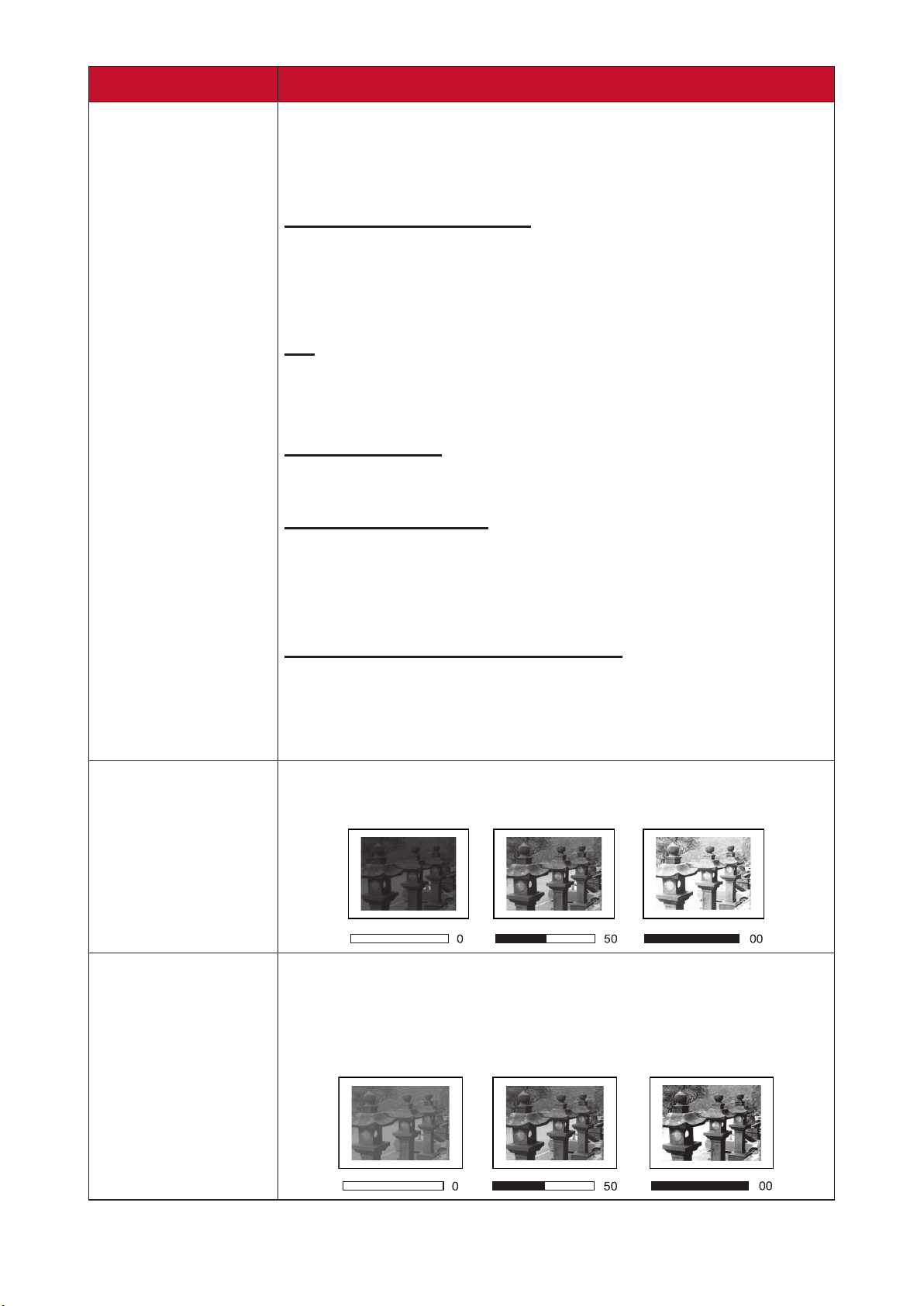
ตัวเลือกเมนู คำาอธิบาย
1
Color Mode
(โหมดสี)
เครื่องโปรเจคเตอร์มีโหมดภาพที่กำาหนดไว้ล่วงหน้าหลาย
โหมด เพื่อให้คุณสามารถเลือกโหมดที่เหมาะสมกับสภาพ
แวดล้อมการทำางานและสัญญาณขาเข้าของคุณ
Brightest(สว่างสูงสุด)
เพิ่มความสว่างของภาพที่ฉายให้สูงสุด โหมดนี้เหมาะ
สำาหรับสภาพแวดล้อมที่ต้องการความสว่างสูงเป็นพิเศษ
เช่น ห้องที่สว่างมาก
TV
เหมาะสมสำาหรับการรับชมกีฬาในสภาพแวดล้อมที่มีแสง
สว่างมาก
Gaming(เกม)
ออกแบบมาเพื่อใช้เล่นวิดีโอเกม
Movie(ภาพยนตร์)
เหมาะสำาหรับภาพยนตร์ที่มีสีสันสดใส คลิปวิดีโอจาก
Brightness
(ความสว่าง)
Contrast
(คอนทราสต์)
กล้องดิจิทัลหรือ DV ผ่านช่องสัญญาณ PC เหมาะสมที่สุด
สำาหรับสภาพแวดล้อมที่มีแสงน้อย
User1/User2(ผู้ใช้1/ผู้ใช้2)
เรียกคืนการตั้งค่าที่ผู้ใช้กำาหนดเอง
หมายเหตุ: รองรับสัญญาณขาเข้าแบบ HDMI/USB-C
เท่านั้น
ค่ายิ่งสูง ภาพก็ยิ่งมีความสว่างมากขึ้น ค่าที่น้อยจะส่งผลให้
ภาพมืดลง
ใช้ค่านี้เพื่อตั้งค่าระดับสีขาวสูงสุดหลังจากที่คุณได้ปรับ
การตั้งค่า Brightness(ความสว่าง) ก่อนหน้านี้ เพื่อให้
เหมาะกับสัญญาณขาเข้าที่คุณเลือกไว้และสภาพแวดล้อม
การรับชม
37

ตัวเลือกเมนู คำาอธิบาย
Color Temp
(อุณหภูมิสี)
Tint (สี) ค่ายิ่งสูง ภาพจะยิ่งมีสีเขียวมากขึ้น ค่ายิ่งน้อย ภาพจะยิ่งมีสี
Saturation
(ความอิ่มตัวสี)
Sharpness
(ความชัด)
เลือกการตั้งค่าอุณหภูมิสี
• 6,500K: คงสีขาวปกติไว้
• 7,500K: อุณหภูมิสีที่สูงขึ้นและให้สีที่เย็นกว่า 6,500K
• 9,300K: อุณหภูมิสีสูงสุด ซึ่งทำาให้ภาพดูเป็นสีฟ้าอม
ขาวมากที่สุด
• User Color (สีผู้ใช้): ปรับค่าสีแดง สีเขียว และสีฟ้าตาม
ต้องการ
แดงมากขึ้น
หมายถึงความเข้มข้นของสีในภาพวิดีโอ การตั้งค่าน้อยจะ
ให้สีที่อิ่มตัวน้อยลง ซึ่งการตั้งค่าเป็น “0” จะเป็นการนำาสี
นั้นออกจากภาพไปทั้งหมด หากความอิ่มตัวสูงเกินไป สีนั้น
จะเด่นเกินกว่าสีอื่นและไม่สมจริง
ค่าสูงจะให้ภาพที่คมชัดกว่า ส่วนค่าน้อยจะให้ภาพที่นุ่มกว่า
Gamma (แกมมา) แสดงความสัมพันธ์ระหว่างแหล่งสัญญาณขาเข้ากับความ
สว่างของภาพ
Reset Current
Color Settings
(รีเซ็ตการตั้งค่าสี
ปัจจุบัน)
คืนค้าการตั้งค่าสีปัจจุบันเป็นค่าเริ่มต้นจากโรงงาน
38

เมนูการตั้งค่าAdvanced(ขั้นสูง)
หลังจากเลือกแหล่งสัญญาณขาเข้าของคุณแล้ว คุณสามารถปรับเมนู Advanced
(ขั้นสูง) ได้
วิธีเข้าใช้งานเมนู Advanced(ขั้นสูง):
1. กด Setting(การตั้งค่า) บนรีโมทคอนโทรล
2. กดปุ่ม ขวา เพื่อเข้าสู่เมนู Advanced(ขั้นสูง)
39

3. ใช้ปุ่ม ขึ้น/ลง เพื่อเลือกเมนู
4. จากนั้นใช้ปุ่ม ซ้าย/ขวา เพื่อเข้าสู่เมนูย่อยและ/หรือปรับการตั้งค่า
5. กดปุ่ม Return(ย้อนกลับ) เพื่อไปที่เมนูก่อนหน้าหรือออก
40

ตัวเลือกเมนู คำาอธิบาย
Aspect Ratio
(อัตราส่วนภาพ)
อัตราส่วนภาพเป็นอัตราส่วนของความกว้างของภาพต่อ
ความสูงของภาพ ด้วยการใช้การประมวลสัญญาณดิจิทัลใน
อุปกรณ์แสดงผลแบบดิจิทัล เช่น เครื่องโปรเจคเตอร์นี้ ช่วย
ให้คุณสามารถยืดและปรับขนาดภาพที่ฉายให้มีสัดส่วนที่
แตกต่างจากของสัญญาณขาเข้าของภาพได้
หมายเหตุ: รองรับเฉพาะอินพุทสัญญาณ HDMI
เท่านั้น
Auto(อัตโนมัติ)
ปรับขนาดภาพให้เหมาะสมกับความละเอียดภาพดั้งเดิม
ของเครื่องโปรเจคเตอร์ตามความกว้างในแนวนอน เหมาะ
สำาหรับสัญญาณภาพเข้าที่ไม่ใช่อัตราส่วน 4:3 หรือ 16:9
และคุณต้องการใช้ประโยชน์จากหน้าจอให้ได้มากที่สุดโดย
ไม่ต้องการเปลี่ยนอัตราส่วนภาพ
4:3
ปรับขนาดภาพเพื่อให้แสดงที่กึ่งกลางหน้าจอด้วย
HDMI Settings
(การตั้งค่า HDMI)
อัตราส่วน 4:3 เหมาะที่สุดสำาหรับภาพขนาด 4:3 เช่น
หน้าจอคอมพิวเตอร์ โทรทัศน์ความคมชัดมาตรฐาน และ
ภาพยนตร์ดีวีดีแบบ 4:3 เนื่องจากจะแสดงภาพโดยไม่มีการ
เปลี่ยนแปลงภาพ
16:9
ปรับขนาดภาพเพื่อให้แสดงที่กึ่งกลางหน้าจอด้วยอัตราส่วน
16: 9 เหมาะที่สุดสำาหรับภาพที่มีขนาด 16:9 อยู่แล้ว เช่น
ทีวีความคมชัดสูง
Range(ช่วง)
เลือกช่วงสีที่เหมาะสมตามการตั้งค่าช่วงสีของอุปกรณ์
เอาต์พุตที่เชื่อมต่ออยู่
• Full (เต็ม): ตั้งค่าช่วงสีตั้งแต่ 0~255
• Limited (จำากัด): ตั้งค่าช่วงสีตั้งแต่ 15~235
• Auto (อัตโนมัติ): ตั้งค่าเครื่องโปรเจคเตอร์ให้ตรวจจับ
ช่วงของสัญญาณขาเข้าโดยอัตโนมัติ
41

ตัวเลือกเมนู คำาอธิบาย
3D Settings
(การตั้งค่า 3D)
JBL ปรับการตั้งค่าเสียง
Light Source
Level
(ระดับแหล่ง
กำาเนิดแสงสว่าง)
ช่วยให้คุณเพลิดเพลินกับภาพยนตร์ วิดีโอ และการแข่งขัน
กีฬาแบบ 3D ได้อย่างสมจริงยิ่งขึ้น ด้วยการแสดงความลึก
ของภาพขณะสวมแว่นตา 3D
3DSync(ซิงก์3D)
ปรับและเลือกจาก: Automatic (อัตโนมัติ), O (ปิด),
Frame Sequential, Frame Packing, Top-Bottom,
Side-by-Side
3DSyncInvert(สลับการซิงก์3D)
ช่วยให้คุณสามารถทำาการแก้ไขได้ หากความลึกของภาพ
3D สลับด้าน
เลือกอัตราสิ้นเปลืองพลังงานที่เหมาะสมของไฟ LED
Full(เต็มกำาลัง)
100%
Information
(ข้อมูล)
Eco(ประหยัดพลังงาน)
70%
แสดงแหล่งสัญญาณขาเข้าและความละเอียด
42

การใช้งานโปรเจคเตอร์
ส่วนนี้จะแนะนำ�หน้�จอหลักและเมนูของ Home Screen (เมนูหลัก)
Home Screen (หน้าจอหลัก)
Home Screen (หน้าจอหลัก) จะปร�กฏขึ้นทุกครั้งที่คุณเปิดเครื่องโปรเจคเตอร์
ในก�รเลือกร�ยก�รบน Home Screen (หน้าจอหลัก) เพียงแค่ใช้ปุ่มทิศท�งบน
รีโมทคอนโทรล คุณส�ม�รถย้อนกลับไปที่ Home Screen (หน้าจอหลัก) ได้ตลอด
เวล�โดยกดปุ่ม หน้าหลัก บนรีโมทคอนโทรล ไม่ว่�คุณจะอยู่ที่หน้�ใดก็ต�ม
13:00
File Management
เมนู คำาอธิบาย
File Management
(การจัดการไฟล์)
Apps Center
(ศูนย์รวมแอป)
Apps Center
SengScreen Mirroring
มีอินเทอร์เฟซผู้ใช้เพื่อจัดก�รไฟล์และโฟลเดอร์ต่�ง ๆ
ก�รเข้�ถึงและดูแอปพลิเคชันที่ติดตั้ง
Bluetooth
Add AppAdd AppAdd AppHDMI
Bluetooth (บลูทูธ) เลือกโหมดบลูทูธที่เหม�ะสม
จัดก�รหมวดหมู่ต่�ง ๆ เช่น: Network settings (ก�ร
ตั้งค่�เครือข่�ย), Basic และ Advanced settings (ก�ร
Setting (การตั้งค่า)
Screen Mirroring
(การลอกเลียนหน้าจอ)
HDMI เปลี่ยนแปลงเป็นแหล่งกำ�เนิดอินพุท HDMI
Add App (เพิ่มแอป)
ตั้งค่�พื้นฐ�นและขั้นสูง), Date & Time (วันที่และ
เวล�), Firmware update (อัปเดตเฟิร์มแวร์), และ
System Information (ข้อมูลระบบ)
ลอกเลียนหน้�จออุปกรณ์ส่วนบุคคลของคุณผ่�นเครื่อง
โปรเจคเตอร์
เลือกแอปที่คุณชื่นชอบแล้วเพิ่มเข้�ไปใน Home
Screen (หน้าจอหลัก)
43
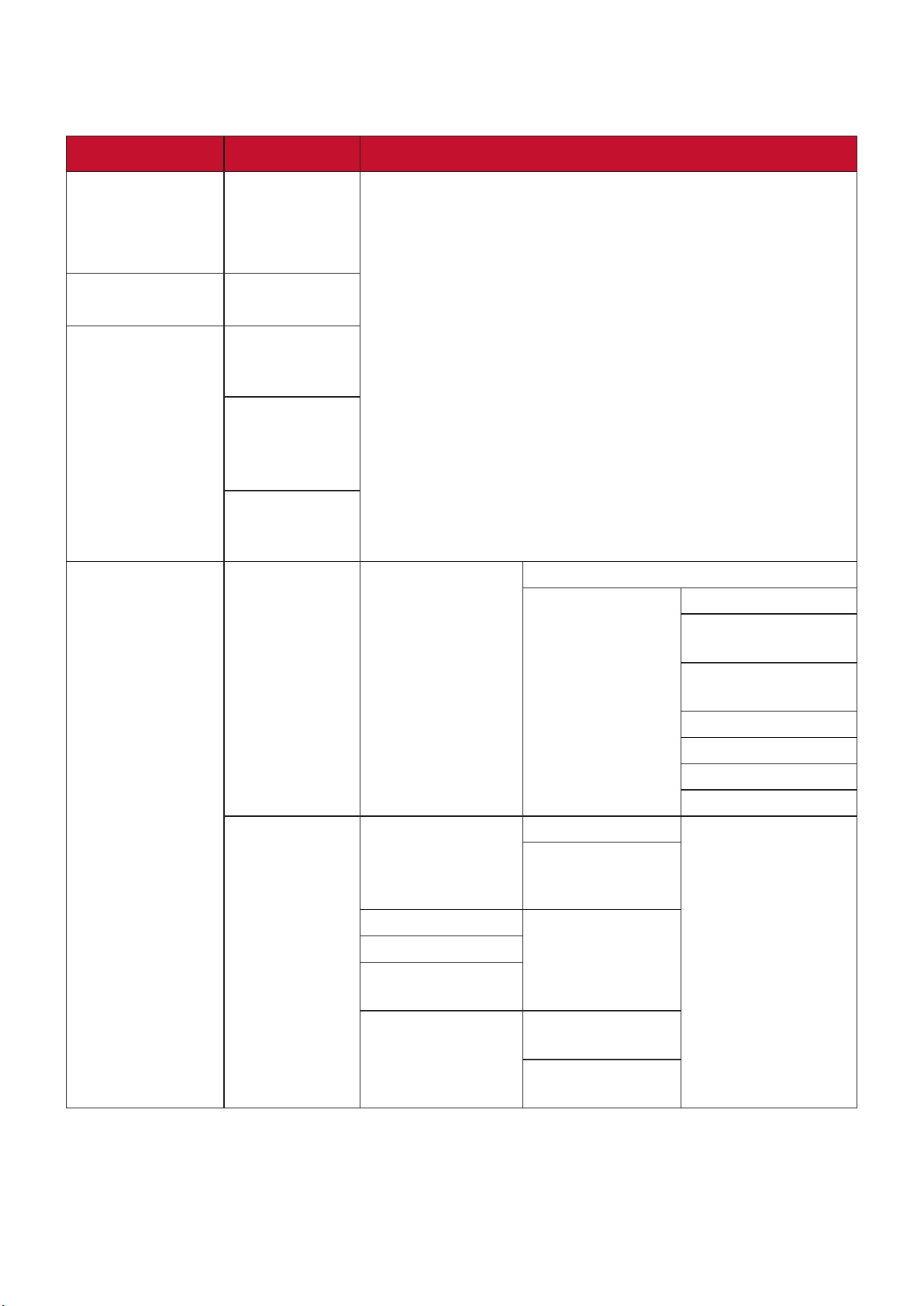
รายละเอียดการแสดงผลบนหน้าจอ (On-Screen Display
(OSD)) ของหน้าจอหลัก (Home Screen)
เมนูหลัก เมนูย่อย ตัวเลือกเมนู
File
Management
(การจัดการ
ไฟล์)
Apps Center
(ศูนย์รวมแอป)
Bluetooth
(บลูทูธ)
Setting
(การตั้งค่า)
Aptoide
Bluetooth
Speaker
(ลำ�โพงบลูทูธ)
Bluetooth
Pairing
(ก�รจับคู่
Bluetooth)
Bluetooth Out
(ช่องบลูทูธ
ออก)
Network
Settings
(ก�รตั้งค่�เครือ
ข่�ย)
Date & Time
(วันที่ & เวล�)
Wi-Fi O (ปิด)
On (เปิด) SSID:
Automatic Date
& Time
(วันที่ & เวล�
อัตโนมัติ)
Date (วันที่)
Time (เวล�)
Time Zone
(เขตเวล�)
Time Format
(รูปแบบเวล�)
O (ปิด)
On (เปิด)
12 Hours
(12 ชั่วโมง)
24 Hours
(24 ชั่วโมง)
Congure IP
(กำ�หนดค่� IP)
IP Address
(ที่อยู่ IP)
Subnet Mask
Default Gateway
DNS Server
Others (อื่น ๆ)
44

เมนูหลัก เมนูย่อย ตัวเลือกเมนู
Setting
(การตั้งค่า)
Basic settings
(ก�รตั้งค่�พื้น
ฐ�น)
Language
(ภ�ษ�)
Projector
Projection (ก�ร
ฉ�ยภ�พของเครื่อง
โปรเจคเตอร์)
Keystone (ปรับ
ภ�พสี่เหลี่ยม
ค�งหมู)
English
French
German
Italian
Spanish
Russian
繁體中文
簡體中文
日本語
韓語
Swedish
Dutch
Turkish
Czech
Portuguese
Thai
Polish
Finnish
Arabic
Indonesian
Hindi
Vietnamese
Greek
Front Table (โต๊ะ
ด้�นหน้�)
Front Ceiling
(เพด�นด้�นหน้�)
Rear Table
(โต๊ะด้�นหลัง)
Rear Ceiling
(เพด�นด้�นหลัง)
Manual
(ปรับด้วยตนเอง)
Auto V Keystone
(ปรับภ�พสี่เหลี่ยม
ค�งหมูแนวตั้ง
อัตโนมัติ)
(-/+, -40~40)
Disable
(ปิดทำ�ง�น)
Enable
(เปิดทำ�ง�น)
45

เมนูหลัก เมนูย่อย ตัวเลือกเมนู
Setting
(การตั้งค่า)
Advanced
Settings
(ก�รตั้งค่�ขั้น
สูง)
Power On Source
(แหล่งสัญญ�ณ
เมื่อเปิดเครื่อง)
Power On/O
Ring Tone (เสียง
เปิด/ปิดเครื่อง)
Smart Energy
(ก�รประหยัด
พลังง�นอัจฉริยะ)
Home (โฮม)
HDMI
O (ปิด)
On (เปิด)
Auto Power O
(ปิดเครื่อง
อัตโนมัติ)
Sleep Timer
(นับเวล�ถอย
หลัง)
Disable
(ปิดทำ�ง�น)
10 minutes
(10 น�ที)
20 minutes
(20 น�ที)
30 minutes
(30 น�ที)
Disable
(ปิดทำ�ง�น)
30 minutes
(30 น�ที)
1 Hours (1 ชั่วโมง)
Power Saving
(ก�รประหยัด
พลังง�น)
JBL Audio Volume
(ระดับเสียง)
Mute (ปิดเสียง) O (ปิด)
Light Source
Level (ระดับแหล่ง
กำ�เนิดแสงสว่�ง)
Full (เต็มกำ�ลัง)
Eco (ประหยัด
พลังง�น)
2 Hours (2 ชั่วโมง)
3 Hours (3 ชั่วโมง)
4 Hours (4 ชั่วโมง)
8 Hours (8 ชั่วโมง)
12 Hours
(12 ชั่วโมง)
Enable (เปิดทำ�ง�น)
Disable (ปิดทำ�ง�น)
(-/+, 0~20)
On (เปิด)
46

เมนูหลัก เมนูย่อย ตัวเลือกเมนู
Setting
(การตั้งค่า)
Advanced
Settings
(ก�รตั้งค่�ขั้น
สูง)
Firmware
Upgrade
(อัปเกรด
เฟิร์มแวร์)
High Altitude
Mode (โหมดคว�ม
สูงเหนือระดับน้ำ�
ทะเล)
Reset Settings
(รีเซ็ตก�รตั้งค่�)
Reset to Factory
Default (รีเซ็ต
เป็นค่�เริ่มต้นจ�ก
โรงง�น)
Software Update
Online (ก�ร
อัปเดตซอฟต์แวร์
ออนไลน์)
Software Update
by USB
(อัปเดต
ซอฟต์มแวร์ด้วย
USB)
OTA Reminder
(ก�รแจ้งเตือน
OVA)
Software Version (รุ่นซอฟต์แวร์)
O (ปิด)
On (เปิด)
Yes (ตกลง)
Cancel (ยกเลิก)
Yes (ตกลง)
Cancel (ยกเลิก)
Enable
(เปิดทำ�ง�น)
Disable
(ปิดทำ�ง�น)
Screen
Mirroring
(การลอกเลียน
หน้าจอ)
HDMI
Add App
(เพิ่มแอป)
Add App
(เพิ่มแอป)
Information
(ข้อมูล)
Light Source Level
(ระดับแหล่งกำ�เนิดแสงสว่�ง)
System Version
(เวอร์ชันของระบบ)
Memory
Information
(ข้อมูลหน่วยคว�ม
จำ�)
Wi-Fi Mac Address
Serial Number (หม�ยเลขซีเรียล)
XX GB of XX GB
Used
(ใช้ไป XX GB
จ�ก XX GB)
Add App
(เพิ่มแอป)
47

การใช้งานเมนู
P
hoto 1-3
g
File Management (การจัดการไฟล์)
จัดก�รไฟล์และโฟลเดอร์ต่�ง ๆ ได้อย่�งง่�ยด�ย
1. เลือก: Home (หน้าหลัก)> File Management (การจัดการไฟล์)
13:00
Apps Center
SengScreen Mirroring
File Management
Bluetooth
Add AppAdd AppAdd AppHDMI
2. เลือกอุปกรณ์จ�กร�ยก�รแหล่งกำ�เนิด ใช้ปุ่มเลือกทิศท�งเพื่อเลือกไฟล์ที่ต้องก�ร
จ�กนั้นกดปุ่ม OK (ตกลง) บนรีโมทคอนโทรลเพื่อเปิดไฟล์ที่เลือกไว้
13:00
/Pictures
File Management
Local Storage
USB
Photo 1-1.png
Photo 1-2.png
Photo 1-3.png
.pn
Photo 1-4.png
Photo 1-5.png
Photo 1-6.png
Photo 1-7.png
3. กดปุ่ม ย้อนกลับ เพื่อไปที่ระดับก่อนหน้�
หมายเหตุ: คุณส�ม�รถกดปุ่ม หน้าหลัก บนรีโมทคอนโทรลเพื่อย้อนกลับไปที่
Home Screen (หน้าจอหลัก) ได้ตลอดเวล�
48

วิธีการแก้ไขไฟล์
P
hoto 1-3
g
13:00
1. ในขณะที่อยู่ใน File Management (การจัดการไฟล์) ให้กดปุ่ม OK (ตกลง)
ค้�งไว้ส�ม (3) วิน�ที
2. กล่องทำ�เครื่องหม�ยจะปร�กฏขึ้นม�ข้�งหน้�ไฟล์แต่ละไฟล์ ใช้ปุ่มทิศท�งแล้วกด
ปุ่ม OK (ตกลง) เพื่อเลือกไฟล์ที่ต้องก�ร
13:00
/Pictures
File Management
Local Storage
USB
Photo 1-1.png
Photo 1-2.png
Photo 1-3.png
.pn
Photo 1-4.png
Photo 1-5.png
Photo 1-6.png
Photo 1-7.png
3. เมื่อกดปุ่ม ขวา ฟังก์ชัน Copy (คัดลอก, Paste (ว�ง), Cut (ตัด), Delete (ลบ),
Select All (เลือกทั้งหมด) และ Return (ย้อนกลับ) จะพร้อมใช้ง�นได้
4. เลือกก�รดำ�เนินก�รที่คุณต้องก�รแล้วกด OK (ตกลง) เพื่อดำ�เนินก�ร
5. ห�กคุณกำ�ลังคัดลอกหรือตัด คุณต้องเลือกโฟลเดอร์ปล�ยท�งของคุณเพื่อดำ�เนิน
ก�รให้เสร็จสิ้น
49

วิธีใช้ปุ่มต่าง ๆ บนแถบควบคุมสื่อ
ปุ่มบนแถบควบคุมสื่อจะปร�กฏขึ้นบนหน้�จอเมื่อเลือกเล่นไฟล์วิดีโอ เพลง หรือ
รูปภ�พ
รูปภาพ วิดีโอ เพลง
กลับ กลับ กลับ
เล่น ย้อนกลับ เล่น
ถัดไป เล่น หยุดชั่วคร�ว
ซูมเข้� หยุดชั่วคร�ว ถัดไป
ซูมออก เดินหน้�เร็ว สลับ
หมุนซ้�ย ถัดไป เล่นซ้ำ�ทั้งหมด
หมุนขว� ก�รควบคุมเสียง เล่นซ้ำ�หนึ่งร�ยก�ร
ร�ยก�รสื่อ
ข้อมูล
หมายเหตุ:
เคล็ดลับในการใช้งาน USB
เมื่อใช้ USB สำ�หรับก�รอ่�นและ/หรือที่เก็บข้อมูล พึงระลึกถึงสิ่งต่อไปนี้:
1. อุปกรณ์จัดเก็บข้อมูล USB บ�งชนิดอ�จไม่ส�ม�รถใช้ง�นได้
2. ถ้�คุณใช้ส�ยเคเบิลต่อขย�ย USB อุปกรณ์ USB อ�จไม่รู้จักส�ย USB นั้น
3. ให้ใช้เฉพ�ะอุปกรณ์จัดเก็บข้อมูล USB ที่ฟอร์แมตด้วยระบบไฟล์ Windows
FAT32 หรือ NTFS เท่�นั้น
4. ไฟล์ขน�ดใหญ่จะต้องใช้เวล�ในก�รโหลดเพิ่ม
5. ข้อมูลในอุปกรณ์จัดเก็บข้อมูล USB อ�จเสียห�ยหรือสูญห�ยได้ ให้สำ�รองไฟล์
สำ�คัญไว้เสมอ
50

รูปแบบไฟล์ที่รองรับ
รูปแบบมัลติมีเดีย
นามสกุล ประเภท Codec
.xvid วิดีโอ Xvid, H.264
.avi เสียง MP3
.mp4
.m4v
.mov
.mkv วิดีโอ H.264
.ts
.trp
.tp
.mts
.m2ts
.vob
.mpg วิดีโอ MPEG-1
รูปแบบไฟล์สำานักงาน
วิดีโอ H.264/H.265/MPEG-4
เสียง AAC
Video H.264, MPEG-2
เสียง MP3/AAC
วิดีโอ MPEG-1, MPEG-2
เสียง DVD-LPCM
รายการ ตัวชี้วัด
1 doc/docx ส�ม�รถเปิดและอ่�นเอกส�ร doc/docx ได้
I.
II.
ฟังก์ชันก�รดู
เอกส�ร
รองรับภ�ษ�ของ
อินเทอร์เฟซ
2 xls/xlsx ส�ม�รถเปิดและอ่�นเอกส�ร xls/xlsx ได้
3 ppt/pptx ส�ม�รถเปิดและอ่�นเอกส�ร ppt/pptxx ได้
4 Pdf ส�ม�รถเปิดและอ่�นเอกส�รในรูปแบบ pdf ได้
อังกฤษ, จีนประยุกต์, จีน (TW), จีน (HK), สเปน
(LA), ฝรั่งเศส (EU), PT (EU), PT (BR), เยอรมัน,
รัสเซีย, อิต�ลี, สวีเดน, สเปน (EU), เก�หลี, อ�หรับ,
ฟ�ร์ซี, เซอร์เบีย, บอสเนีย, ม�ซิโดเนียม, บัลก�เรีย,
1
อินเทอร์เฟซรองรับ
44 ภ�ษ�
ยูเครน, กรีซ, นอรเวย์, เดนม�ร์ก, เช็ก, ฮังก�รี,
สโลวะเกีย, โปแลนด์, โรม�เนีย, ฟินแลนด์,
เอสโตเนีย, ลัตเวีย, ลิธัวเนีย,
อังกฤษสหร�ชอ�ณ�จักร, สโวเวเนีย, โครเอเทีย, ตุรกี,
เวียดน�ม, บ�ฮ�ซ�อินโดนีเซีย, ดัตช์, ม�เลย์, ไทย,
ฮินดี, ฮิบรู, พม่�, ค�ต�ลัน
51

Apps Center (ศูนย์รวมแอป)
ดู เรียกใช้ และถอดถอนก�รติดตั้งแอป
1. ในก�รดูแอปของคุณ เลือก: Home (หน้าหลัก)> Apps Center (ศูนย์รวม
แอป)
13:00
Apps Center
SengScreen Mirroring
File Management
Bluetooth
Add AppAdd AppAdd AppHDMI
2. ใช้ปุ่มทิศท�งเพื่อสำ�รวจแอปที่ต้องก�ร จ�กนั้นกดปุ่ม OK (ตกลง) บน
รีโมทคอนโทรลเพื่อเข้�ใช้ง�นแอป
หมายเหตุ: คุณส�ม�รถกดปุ่ม หน้าหลัก บนรีโมทคอนโทรลเพื่อย้อนกลับไปที่
Home Screen (หน้าจอหลัก) ได้ตลอดเวล�
52

Aptoide
โปรเจคเตอร์เครื่องนี้มีร้�นค้� Aptoide ติดตั้งไว้ให้ล่วงหน้�แล้ว ซึ่งช่วยให้ผู้ใช้ส�ม�ร
ด�วน์โหลดและติดตั้งแอปต่�ง ๆ ได้
1. เลือก: Home (หน้าหลัก) > Apps Center (ศูนย์รวมแอป) > Aptoide
2. ใช้ปุ่มทิศท�งเพื่อสำ�รวจเมนู เมื่อคุณพบแอปที่คุณต้องก�ร ให้กดปุ่ม OK (ตกลง)
เพื่อติดตั้ง
หมายเหตุ:
• ผู้ใช้ส�ม�รถติดตั้งแอปของบริษัทภ�ยนอกผ่�นไฟล์ .apk ได้ใน File
Management (การจัดการไฟล์) แต่แอปของบริษัทภ�ยนอกอ�จมีปัญห�
เรื่องคว�มเข้�กันได้ได้
• แอปไม่ที่ไม่ถูกโหลดล่วงหน้�โดย ViewSonic อ�จไม่รองรับหรือไม่ส�ม�รถ
ทำ�ง�นร่วมกันได้
• แอปบ�งร�ยก�รอ�จจำ�เป็นต้องใช้แป้นพิมพ์หรือเม�ส์
• แอปบ�งร�ยก�รอ�จกำ�หนดใช้พร้อมใช้ง�นเฉพ�ะภูมิภ�ค
53

ในการถอดถอนการติดตั้งแอป
1. เปิด Apps Center (ศูนย์รวมแอป) โดยก�รเลือก: Home (หน้าหลัก)> Apps
Center (ศูนย์รวมแอป)
2. ใช้ปุ่มทิศท�งเพื่อสำ�รวจแอปที่ต้องก�ร
3. กดปุ่ม OK (ตกลง) บนรีโมทคอนโทรลค้�งไว้ส�ม (3) วิน�ที กล่องข้อคว�มนี้จะ
แสดงขึ้นม�:
4. เลือก OK (ตกลง) เพื่อถอดถอนก�รติดตั้งแอป
หมายเหตุ: คุณส�ม�รถกดปุ่ม หน้าหลัก บนรีโมทคอนโทรลเพื่อย้อนกลับไปที่
Home Screen (หน้าจอหลัก) ได้ตลอดเวล�
54

Bluetooth (บลูทูธ)
เครื่องโปรเจคเตอร์ม�พร้อมคุณสมบัติบลูทูธที่อนุญ�ตให้ผู้ใช้เชื่อมต่ออุปกรณ์แบบ
ไร้ส�ยเพื่อก�รเล่นเสียงได้ สำ�หรับข้อมูลเพิ่มเติม ดู “ก�รเชื่อมต่อกับบลูทูธ” ในหน้�
20
13:00
File Management
Apps Center
SengScreen Mirroring
Bluetooth
Add AppAdd AppAdd AppHDMI
55

Setting (การตั้งค่า)
ใน Setting (การตั้งค่า) คุณส�ม�รถปรับ Network (ก�รตั้งค่�เครือข่�ย), Basic
และ Advanced settings (ก�รตั้งค่�พื้นฐ�นและขั้นสูง), Date & Time (วันที่และ
เวล�), Firmware update (อัปเดตเฟิร์มแวร์) และดู Information (ข้อมูล) ได้
13:00
Apps Center
Seng Screen Mirroring
File Management
Bluetooth
Add AppAdd AppAdd AppHDMI
Network Settings (การตั้งค่าเครือข่าย)
1. เลือก: Home (หน้าแรก) > Setting (การตั้งค่า) > Network Settings
(การตั้งค่าเครือข่าย)
13:00
Network Settings
Basic Settings
Advanced Settings InformationFirmware Update
56
Date & Time

2. ดูและปรับก�รตั้งค่� Wi-Fi และเครือข่�ยของคุณ
3. ห�กต้องก�รตั้งค่�ก�รเชื่อมต่อไร้ส�ย โปรดดูที่ “ก�รเชื่อมต่อเครือข่�ย” ในหน้�
23
57

Basic settings (การตั้งค่าพื้นฐาน)
1. เลือก: Home (หน้าแรก)> Setting (การตั้งค่า)> Basic Settings (การตั้ง
ค่าพื้นฐาน)
13:00
Network Settings Date & Time
Basic Settings
Advanced Settings InformationFirmware Update
2. ใช้ปุ่ม ขึ้น และ ลง เพื่อเลือกตัวเลือกที่ต้องก�รแล้วกด OK (ตกลง) จ�กนั้นใช้ปุ่ม
ซ้าย และ ขวา เพื่อทำ�ก�รปรับแต่งหรือเลือก
3. ห�กต้องก�รไปที่เมนูก่อนหน้� ให้กดปุ่ม ย้อนกลับ
เมนู คำาอธิบาย
Language (ภ�ษ�) เลือกภ�ษ�ที่คุณต้องก�ร
Projector Position
เลือกตำ�แหน่งก�รฉ�ยที่ต้องก�ร
(ตำ�แหน่งเครื่อง
โปรเจคเตอร์)
58

เมนู คำาอธิบาย
Keystone
(ปรับภ�พสี่เหลี่ยม
ค�งหมู)
ปรับคว�มผิดเพี้ยนของภ�พหน้�จอสี่เหลี่ยมค�งหมู
Manual (ปรับด้วยตนเอง)
คุณส�ม�รถปรับภ�พสี่เหลี่ยมค�งหมูด้วยตนเองได้
ตั้งแต่ -40 ถึง 40
Auto V Keystone (ปรับภาพสี่เหลี่ยมคางหมูแนว
ตั้งอัตโนมัติ)
ให้ภ�พหน้�จอแบบสี่เหลี่ยมโดยปรับค่�ภ�พสี่เหลี่ยม
ค�งหมูโดยอัตโนมัติ เมื่อภ�พหน้�จอเป็นสี่เหลี่ยม
ค�งหมูเนื่องจ�กก�รเอียงเครื่องโปรเจคเตอร์
• Enable (เปิดใช้งาน): ปรับค่�ภ�พสี่เหลี่ยม
ค�งหมูโดยอัตโนมัติ
• Disable (ปิดใช้งาน): ปรับค่�ภ�พสี่เหลี่ยม
ค�งหมูด้วยตนเอง
หมายเหตุ: ถ้�เลือก Manual (ด้วยตัวเอง) ค่�
Auto V Keystone (ปรับค่าภาพ
สี่เหลี่ยมคางหมูอัตโนมัติ) จะเปลี่ยน
เป็น Disable (ปิดใช้งาน) โดย
อัตโนมัติ
59

Date & Time (วันที่ & เวลา)
ปรับรูปแบบ Date (วันที่), Time (เวล�) Time Zone (เขตเวล�) และ Time Format
(รูปแบบเวล�)
หมายเหตุ: เวล�จะปร�กฏขึ้นที่มุมขว�บนหลังจ�กที่เชื่อมต่อกับอินเทอร์เน็ตแล้ว
1. เลือก: Home (หน้าหลัก)> Setting (การตั้งค่า)> Date & Time (วันที่และ
เวลา)
13:00
Basic SettingsNetwork Settings
Advanced Settings InformationFirmware Update
Date & Time
2. ใช้ปุ่ม ขึ้น และ ลง เพื่อเลือกตัวเลือกที่ต้องก�รแล้วกด OK (ตกลง) จ�กนั้นใช้ปุ่ม
ซ้าย และ ขวา เพื่อทำ�ก�รปรับแต่งหรือเลือก
60

เมนู คำาอธิบาย
Automatic Date &
Time
(วันที่ & เวล�อัตโนมัติ)
Time Zone (เขตเวล�) เลือกตำ�แหน่งที่คุณต้องก�ร
Time Format
(รูปแบบเวล�)
ผู้ใช้ส�ม�รถซิงโครไนซ์วันที่และเวล�ได้โดยอัตโนมัติ
หลังจ�กเชื่อมต่อกับอินเทอร์เน็ตแล้ว
On (เปิด)
เปิดก�รซิงโครไนซ์
O (ปิด)
ปิดก�รซิงโครไนซ์
เลือกรูปแบบก�รแสดงเวล�ต่�ง ๆ
12 Hours (12 ชั่วโมง)
น�ฬิก�แบบ 12 ชั่วโมง
24 Hours (24 ชั่วโมง)
น�ฬิก�แบบ 24 ชั่วโมง
61

Firmware Upgrade (อัปเกรดเฟิร์มแวร์)
ผู้ใช้ส�ม�รถอัปเดตเฟิร์มแวร์ผ่�นท�งออนไลน์หรือผ่�น USB และตรวจสอบหม�ยเลข
รุ่นของเฟิร์มแวร์ได้
หมายเหตุ: อย่�ถอดส�ยไฟ ,USB หรือตัดก�รเชื่อมต่ออินเอทร์เน็ตในระหว่�ง
กระบวนก�รอัปเกรด
1. ก่อนเข้�สู่เมนู Firmware Upgrade (อัปเกรดเฟิร์มแวร์) โปรดตรวจสอบให้
มั่นใจว่�เครื่องโปรเจคเตอร์เชื่อมต่อกับอินเทอร์เน็ตแล้ว
2. เพื่อเข้�สู่เมนู ให้เลือก: Home (หน้าหลัก)> Setting (การตั้งค่า)>
Firmware Upgrade (อัปเกรดเฟิร์มแวร์)
13:00
Basic SettingsNetwork Settings Date & Time
Firmware Update
Advanced Settings Information
62

Software Update Online (การอัปเดตเฟิร์มแวร์ออนไลน์)
1. ไปที่: Home (หน้าหลัก)> Setting (การตั้งค่า)> Firmware Upgrade (อัป
เกรดเฟิร์มแวร์)> Software Update Online (อัปเดตซอฟต์แวร์ออนไลน์)
2. เลือก Enter โดยก�รกด OK (ตกลง) บนรีโมทคอนโทรล
3. ระบบจะตรวจสอบเว็บไซต์ของ ViewSonic (ผ่�นท�ง OTA) และแสดงข้อคว�ม
โต้ตอบด้�นล่�งนี้ ห�กมีเฟิร์มแวร์ใหม่ให้บริก�ร
4. เมื่อเลือก Yes (ตกลง) แล้ว แถบคว�มคืบหน้�จะปร�กฏขึ้นเมื่อเริ่มกระบวนก�ร
อัปเดต
UPGRADING SOFTWARE
PLEASE DO NOT TURN OFF
52%
5. หลังจ�กที่ครบ 100% แล้ว เครื่องโปรเจคเตอร์จะรีสต�ร์ทตัวเอง กระบวนก�ร
ทั้งหมดจะใช้เวล�ประม�ณ 10 น�ที
6. หลังจ�กอัปเดตเฟิร์มแวร์แล้ว จะใช้เวล�สักสองส�มน�ทีเพื่อรีสต�ร์ทเครื่อง
โปรเจคเตอร์
63

อัปเดตเฟิร์มแวร์ด้วย USB
1. ด�วน์โหลดเวอร์ชันล่�สุดจ�กเว็บไซต์ ViewSonic แล้วคัดลอกไฟล์ไปยังอุปกรณ์
USB
2. เสียบ USB เข้�กับเครื่องโปรเจคเตอร์ จ�กนั้นไปที่: Home (หน้าหลัก)>
Setting (การตั้งค่า)> Firmware Upgrade (อัปเกรดเฟิร์มแวร์)>
Software Update By USB (อัปเดตซอฟต์มแวร์ด้วย USB)
3. เลือก Enter โดยก�รกด OK (ตกลง) บนรีโมทคอนโทรล
4. ระบบจะตรวจห�รุ่นของเฟิร์มแวร์ แล้วแสดงข้อคว�มโต้ตอบข้�งต้นขึ้นม�
5. เมื่อเลือก Yes (ตกลง) แล้ว แถบคว�มคืบหน้�จะปร�กฏขึ้นเมื่อเริ่มกระบวนก�ร
อัปเดต
6. หลังจ�กที่ครบ 100% แล้ว เครื่องโปรเจคเตอร์จะรีสต�ร์ทตัวเอง กระบวนก�ร
ทั้งหมดจะใช้เวล�ประม�ณ 10 น�ที
7. หลังจ�กอัปเดตเฟิร์มแวร์แล้ว จะใช้เวล�สักสองส�มน�ทีเพื่อรีสต�ร์ทเครื่อง
โปรเจคเตอร์
หมายเหตุ: เฉพ�ะช่อง USB A เท่�นั้นที่รองรับก�รอัปเดตเฟิร์มแวร์ (รูปแบบ
USB: FAT32).
64

Advanced Settings (การตั้งค่าขั้นสูง)
1. เลือก: Home (หน้าแรก)> Setting (การตั้งค่า)> Advanced Settings
(การตั้งค่าขั้นสูง)
13:00
Basic SettingsNetwork Settings Date & Time
Advanced Settings
InformationFirmware Update
2. ใช้ปุ่ม ขึ้น และ ลง เพื่อเลือกตัวเลือกที่ต้องก�รแล้วกด OK (ตกลง) จ�กนั้นใช้ปุ่ม
ซ้าย และ ขวา เพื่อทำ�ก�รปรับแต่งหรือเลือก
3. ห�กต้องก�รไปที่เมนูก่อนหน้� ให้กดปุ่ม ย้อนกลับ
65
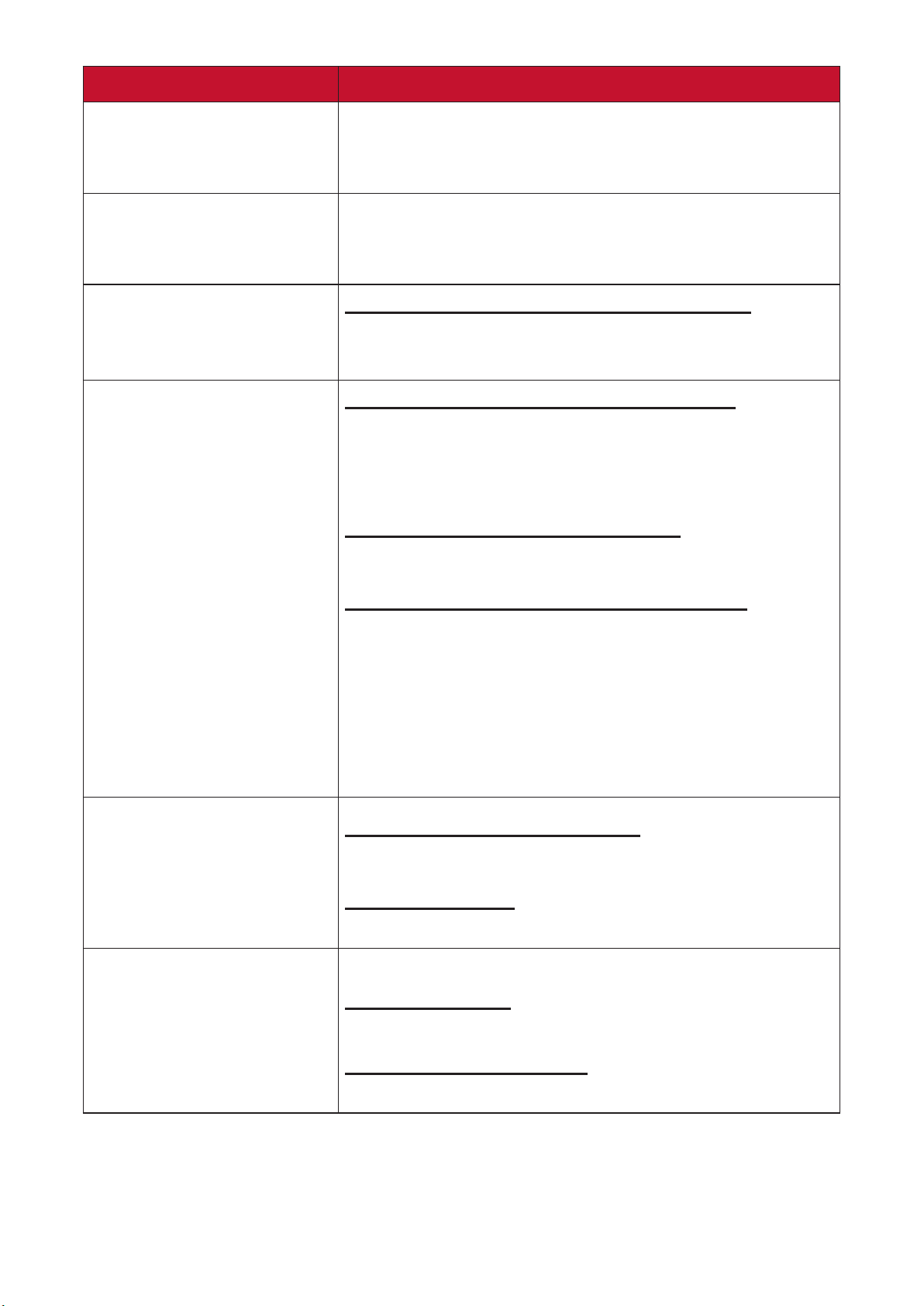
เมนู คำาอธิบาย
Power On Source
(แหล่งสัญญ�ณเมื่อเปิด
เครื่อง)
Power On/O Ring
Tone
(เสียงเปิด/ปิดเครื่อง)
Auto Power On
(เปิดเครื่องอัตโนมัติ)
Smart Energy
(ก�รประหยัดพลังง�น
อัจฉริยะ)
อนุญ�ตให้ผู้ใช้ป้อนแหล่งสัญญ�ณที่ต้องก�รเมื่อเปิด
เครื่องได้โดยตรงหลังจ�กเปิดเครื่องโปรเจคเตอร์
เปิดหรือปิดก�รใช้ง�นเสียงเมื่อเปิด/ปิดเครื่อง
Direct Power On (เปิดเครื่องโดยตรง)
เปิดเครื่องโปรเจคเตอร์โดยอัตโนมัติเมื่อเสียบปลั๊ก
เข้�กับเต้�เสียบ
Auto Power O (ปิดเครื่องอัตโนมัติ)
เครื่องโปรเจคเตอร์ส�ม�รถปิดเองได้โดยอัตโนมัติ
ห�กไม่พบแหล่งสัญญ�ณข�เข้�หลังจ�กพ้นช่วงเวล�
ที่กำ�หนดไว้
Sleep Timer (นับเวลาถอยหลัง)
ปิดเครื่องโดยอัตโนมัติหลังจ�กช่วงเวล�ที่กำ�หนด
JBL
Light Source Level
(ระดับแหล่งกำ�เนิดแสง
สว่�ง)
Power Saving (การประหยัดพลังงาน)
ลดก�รใช้พลังง�นห�กไม่พบแหล่งสัญญ�ณข�เข้�
เมื่อพ้นห้� (5) น�ที
หมายเหตุ: ก�รใช้พลังง�นของหลอด LED จะ
เปลี่ยนเป็น 30% หลังจ�กตรวจไม่
พบแหล่งสัญญ�ณข�เข้�หลังจ�ก
ห้� (5) น�ที
Audio Volume (ระดับเสียง)
ปรับระดับเสียงจ�ก 0 ถึง 20
Mute (ปิดเสียง)
ปิดหรือเปิดเสียง
เลือกอัตร�สิ้นเปลืองพลังง�นที่เหม�ะสมของไฟ LED
Full (เต็มกำาลัง)
100%
Eco (ประหยัดพลังงาน)
70%
66

เมนู คำาอธิบาย
High Altitude Mode
(โหมดคว�มสูงเหนือระดับ
น้ำ�ทะเล)
ขอแนะนำ�ให้คุณใช้ High Altitude Mode (โหมด
คว�มสูงเหนือระดับน้ำ�ทะเล) เมื่อสภ�พแวดล้อมของ
คุณอยู่ระหว่�ง 1,500 เมตรถึง 3,000 เมตรเหนือ
ระดับน้ำ�ทะเลและมีอุณหภูมิอยู่ระหว่�ง 5°C-25°C
หมายเหตุ: ห�กคุณใช้เครื่องโปรเจคเตอร์นี้ภ�ย
ใต้สภ�วะที่รุนแรงอื่น ๆ นอกเหนือ
ไปจ�กที่กล่�วไว้ข้�งต้น เครื่อง
Reset Settings
(รีเซ็ตก�รตั้งค่�)
อ�จเกิดอ�ก�รปิดเครื่องอัตโนมัติ
ได้ ซึ่งเป็นอ�ก�รที่ออกแบบม�เพื่อ
ป้องกันเครื่องโปรเจคเตอร์ของคุณ
จ�กคว�มร้อนสูงเกินไป ในกรณีเช่น
นี้ คุณควรสลับไปใช้ High Altitude
Mode (โหมดคว�มสูงเหนือระดับ
น้ำ�ทะเล) เพื่อแก้ไขอ�ก�รเหล่�นี้
อย่�งไรก็ต�ม ก�รกระทำ�เช่นนี้ไม่
ได้เป็นก�รระบุว่�โปรเจคเตอร์เครื่อง
นี้ส�ม�รถทำ�ง�นภ�ยใต้สภ�วะที่
รุนแรงหรือสุดขั้วได้
รีเซ็ตก�รตั้งค่�กลับคืนเป็นค่�เริ่มต้น
หมายเหตุ: ภ�ษ�, โหมดคว�มสูงเหนือระดับน้ำ�
ทะเล, ตำ�แหน่งเครื่องโปรเจคเตอร์,
ก�รตั้งค่�เครือข่�ย, แอปที่ติดตั้งใน
Apps Center ทั้งหมด, เพิ่มแอป,
67
และชั่วโมงใช้ง�นแหล่งกำ�เนิดแสง
จะไม่เปลี่ยนแปลง

เมนู คำาอธิบาย
Reset to Factory
Default (รีเซ็ตเป็นค่�เริ่ม
ต้นจ�กโรงง�น)
รีเซ็ตเป็นค่�ตั้งต้นจ�กโรงง�น
หมายเหตุ: Light Source Hours (ชั่วโมง
ใช้ง�นแหล่งกำ�เนิดแสง) จะไม่
เปลี่ยนแปลง
68

Information (ข้อมูล)
1. เลือก: Home (หน้าหลัก)> Setting (การตั้งค่า)> Information (ข้อมูล)
13:00
Basic SettingsNetwork Settings Date & Time
Firmware Update
2. ดูสถ�นะและข้อมูลของระบบ
Advanced Settings
Information
หมายเหตุ: คุณส�ม�รถกดปุ่ม หน้าหลัก บนรีโมทคอนโทรลเพื่อย้อนกลับไปที่
Home Screen (หน้าจอหลัก) ได้ตลอดเวล�
69

Screen Mirroring (การลอกเลียนหน้าจอ)
ลอกเลียนหน้�จออุปกรณ์ส่วนบุคคลของคุณ วิธีก�รตั้งค่�ก�ร Screen Mirroring แบบ
ไร้ส�ย โปรดดูที่ “ก�ร Screen Mirroring (ลอกเลียนหน้�จอ) แบบไร้ส�ย” ในหน้�
19
หมายเหตุ: ตรวจสอบว่�อุปกรณ์ของคุณเชื่อมต่อกับเครือข่�ยเดียวกันกับ
โปรเจคเตอร์
13:00
File Management
Apps Center
Seng Screen Mirroring
Bluetooth
Add AppAdd AppAdd AppHDMI
70

การเพิ่มแอป
เพิ่มแอปที่คุณชื่นชอบเข้�ไปใน Home Screen (หน้าจอหลัก)
1. จ�ก Home Screen (หน้าจอหลัก) ให้เลือก Add App (เพิ่มแอป) แล้วกด OK
(ตกลง) บนรีโมทคอนโทรล
13:00
Apps Center
SengScreen Mirroring
File Management
2. ใช้ปุ่มทิศท�งเพื่อเลือกแอปที่ต้องก�ร แล้วกด OK (ตกลง)
Bluetooth
Add AppAdd AppAdd AppHDMI
71

3. ในตอนนี้ แอปที่คุณชื่นชอบจะปร�กฏขึ้นบน Home Screen (หน้าจอหลัก)
13:00
Apps Center
SengScreen Mirroring
File Management
Bluetooth
Add AppAdd AppHDMI
ลบแอปออกจาก Home Screen (หน้าจอหลัก)
1. จ�ก Home Screen (หน้าจอหลัก) ให้เลือกแอปที่คุณต้องก�รลบ จ�กนั้นกด
OK (ตกลง) ค้�งไว้ส�ม (3) วิน�ที
2. ข้อคว�ม “Do you want to Delete this application from My Favorites?” (คุณ
ต้องก�รลบแอปพลิเคชันนี้ออกจ�กร�ยก�รที่ฉันชื่นชอบหรือไม่) จะปร�กฏขึ้น
Apps Center
SengScreen Mirroring
File Management
3. เลือก Yes (ใช่) จ�กนั้นกด OK (ตกลง) เพื่อลบแอป
13:00
Bluetooth
Add AppAdd AppHDMI
72

ฟังก์ชันเพาเวอร์แบงก์
เครื่องโปรเจคเตอร์ยังส�ม�รถทำ�หน้�ที่เป็นเพ�เวอร์แบงก์สำ�หรับอุปกรณ์มือถือของ
คุณได้อีกด้วย
วิธีช�ร์จอุปกรณ์มือถือของคุณ:
1. ปิดเครื่องโปรเจคเตอร์โดยกดปุ่ม สวิตช์เปิดปิดเครื่อง
2. ใช้ช่อง USB แบบ A บนเครื่องเครื่องโปรเจคเตอร์เพื่อเชื่อมต่อกับอุปกรณ์มือถือ
3. เครื่องส�ม�รถช�ร์จไฟ 5V/1A ให้กับอุปกรณ์พกพ�ได้
หมายเหตุ: ฟังก์ชันเพ�เวอร์แบงก์จะส�ม�รถทำ�ง�นได้เฉพ�ะเมื่อปิดเครื่อง
โปรเจคเตอร์อยู่เท่�นั้น
73

ภาคผนวก
ข้อมูลจำาเพาะ
รายการ ประเภท ข้อมูลจำาเพาะ
โปรเจคเตอร์
สัญญาณเข้า
ความละเอียด
ประเภท 0.2” WVGA, LED
ขนาดภาพฉาย 24”~100”
ระยะฉายภาพ 0.64-2.66 ม. (39”@1 ม.)
เลนส์ F=1.7, f=7.5 มม.
ซูมออปติคอล ยึดตาย
ประเภทแหล่งกำาเนิดแสง หลอดไฟ LED แบบ RGB
อายุการใช้งานของแหล่ง
กำาเนิดแสง (ปกติ)
การแสดงสี 1.07 พันล้านสี
ปรับภาพสี่เหลี่ยมคางหมู -/+ 40 (แนวตั้ง)
ความจุของแบตเตอรี่ 5000 mAh, 3.7V
HDMI fh: 15h~102KHz, f
ดั้งเดิม 854 x 480
รองรับ VGA (640 x 480) ถึง Full HD (1920 x 1080)
HDMI 1 (HDMI 1.4, HDCP 1.4)
เสียงเข้า Bluetooth 4.2
สูงสุด 30,000 ชั่วโมง
v
:23~120Hz,
อินพุต
เอาต์พุต
อะแดปเตอร์ไฟฟ้า
พื้นที่จัดเก็บข้อมูล
ในตัวเครื่อง
สภาพแวดล้อมใน
การทำางาน
ขนาด
USB แบบ A 1 (เครื่องอ่าน USB 2.0
โดยใช้ร่วมกับแหล่งจ่ายไฟ)
USB แบบ C 1 (กำาลังไฟขาเข้า - 5V/4A)
Wi-Fi 1 (5G)
ลำาโพง 2W Cube x 1
ช่อง USB แบบ A
(แหล่งจ่ายไฟ)
เสียงออก Bluetooth 4.2
แรงดันไฟฟ้าขาเข้า AC 100-240V, 50/60 Hz (สลับกระแสไฟ
แรงดันไฟฟ้าออก 5V/4A
ทั้งหมด: 8 GB พร้อมใช้งาน 4 GB
อุณหภูมิ 0°C ถึง 40°C (32°F ถึง 104°F)
ความชื้น 0% ถึง 90% (ไม่กลั่นตัว)
ขนาดมิติ
(ก. x ส. x ล.)
1 (USB 2.0, 5V/1A โดยใช้ร่วมกับเครื่องอ่าน
USB)
อัตโนมัติ)
110 x 104 x 27 มม.
(4.3 x 4.1 x 1.06 นิ้ว)
น้ำาหนัก
โหมดประหยัด
พลังงาน
ตัวเครื่อง 0.3 กก. (0.67 ปอนด์)
เปิด 16W (ทั่วไป)
ปิด
< 0.5W (สแตนด์บาย)
< 0.006W (ปิดเครื่อง)
74

ขนาดของเครื่องโปรเจคเตอร์
103.98 มม.
27.2 มม.
110 มม. (ก) x 104 มม. (ส) x 27 มม. (ล)
109.98 มม.
ตารางการปรับ
การปรับวิดีโอ HDMI
การปรับ ความละเอียด
480i
480p
576i
576p
720/50p
720/60p
1080/24P
1080/25P
1080/30P
1080/50i
1080/60i
720(1440) x 480 15.73 59.94 27
720 x 480 31.47 59.94 27
720(1440) x 576 15.63 50 27
720 x 576 31.25 50 27
1280 x 720 37.5 50 74.25
1280 x 720 45 60 74.25
1920 x 1080 27 24 74.25
1920 x 1080 28.13 25 74.25
1920 x 1080 33.75 30 74.25
1920 x 1080 28.13 50 74.25
1920 x 1080 33.75 60 74.25
ความถี่แนว
นอน (kHz)
ความถี่แนวตั้ง
(Hz)
ความถี่สัญญาณ
นาฬิกา (MHz)
1080/50P
1080/60P
1920 x 1080 56.25 50 148.5
1920 x 1080 67.5 60 148.5
75

HDMI ที่รองรับการปรับผ่านพีซี
ความละเอียด
640 x 480
720 x 400
800 x 600
1024 x 768
1152 x 864
อัตรารีเฟรช
(Hz)
59.94 31.469 25.175
72.809 37.861 31.5
75 37.5 31.5
70.087 31.469 28.3221
56.250 35.156 36
60.317 37.879 40
72.188 48.077 50
75 46.875 49.5
60.004 48.363 65
70.069 56.476 75
75.029 60.023 78.75
75 67.5 108
ความถี่แนวนอน
(kHz)
ความถี่สัญญาณ
นาฬิกา (MHz)
1280 x 768
1280 x 800
1280 x 960
1280 x 1024
1360 x 768
1400 x 1050
1440 x 900
1600 x 1200
1680 x 1050
59.87 47.776 79.5
74.893 60.289 102.25
59.81 49.702 83.5
74.934 62.795 106.5
60 60 108
60.02 63.981 108
75.025 79.976 135
60.015 47.712 85.5
59.978 65.317 121.75
59.887 55.935 106.5
60 55.469 88.75
74.984 70.635 136.75
60 75 162
59.883 64.674 119.000
59.954 65.29 146.25
76

ความถี่การรองรับ 3D
HDMI 3D (BlueRay 3D พร้อมเฟรมข้อมูล)
สัญญาณ
ความละเอียด
(จุด)
อัตราส่วน
ภาพ
อัตรารีเฟรช
รองรับ
(Hz)
Frame Packing
1080p 1920 x 1080 16:9 23.98/24 ตกลง
720p 1280 x 720 16:9 50/59.94/60 ตกลง
เคียงข้างกัน
1080i 1920 x 1080 16:9 50/59.94/60 ตกลง
บนและล่าง
1080p 1920 x 1080 16:9 23.98/24 ตกลง
720p 1280 x 720 16:9 50/59.94/60 ตกลง
การตั้งค่าด้วยตัวเองของ 3D (HDMI)
สัญญาณ
ความละเอียด
(จุด)
อัตราส่วน
ภาพ
อัตรารีเฟรช
รองรับ
(Hz)
SVGA 800 x 600 4:3 60*/120** ตกลง
XGA 1024 x 768 4:3 60*/120** ตกลง
HD 1280 x 720 16:9 60*/120** ตกลง
WXGA 1280 x 800 16:9 60*/120** ตกลง
HDTV (1080p) 1920 x 1080 16:9 60 ตกลง
หมายเหตุ:
* สัญญาณ 60Hz รองรับสำาหรับการแสดงผลแบบ Side by Side (เคียงข้างกัน), Top and
Bottom (บนและล่าง) และ Frame Sequential (ลำาดับของเฟรม)
** สัญญาณ 120Hz รองรับเฉพาะ Frame Sequential (ลำาดับของเฟรม) เท่านั้น
77

หลอดไฟ LED แสดงการทำางาน
สีไฟ คำาอธิบาย
สีเขียว
สีแดง
สีแดง
สีเขียว
เปิดเครื่อง
โหมดสแตนด์บาย
กำาลังชาร์จเครื่องโปรเจคเตอร์
แบตเตอรี่ชาร์จเต็มแล้ว
78

อภิธานศัพท์
ส่วนนี้คือคำาอธิบายคำาศัพท์มาตรฐานที่ใช้ในโปรเจคเตอร์ทุกรุ่น คำาศัพท์ทั้งหมดจะเรียง
ตามลำาดับตัวอักษร
หมายเหตุ: คำาศัพท์บางคำาอาจไม่สามารถใช้กับเครื่องโปรเจคเตอร์ของคุณได้
A
B
C
Aspect Ratio (อัตราส่วนภาพ)
คืออัตราส่วนของความกว้างของภาพต่อความสูงของภาพ
Brightest Mode (โหมดสว่างสูงสุด)
เพิ่มความสว่างของภาพที่ฉายให้สูงสุด โหมดนี้เหมาะสำาหรับสภาพแวดล้อมที่
ต้องการความสว่างสูงเป็นพิเศษ เช่น การใช้เครื่องโปรเจคเตอร์ในห้องที่สว่าง
มาก
Brightness (ความสว่าง)
ปรับระดับความสว่างของภาพหน้าจอ
Color (สี)
ปรับความอิ่มตัวของสี
Color Temp (อุณหภูมิสี)
อนุญาตให้ผู้ใช้เลือกการตั้งค่าอุณหภูมิสีเฉพาะ เพื่อให้สามารถกำาหนด
F
H
I
ประสบการณ์การรับชมของผู้ใช้ได้มากขึ้น
Contrast (คอนทราสต์)
ปรับความแตกต่างระหว่างพื้นหลัง (ระดับสีดำา) กับพื้นหน้า (ระดับสีขาว) ของ
ภาพ
Focus (โฟกัส)
ปรับความคมชัดของภาพที่ฉายด้วยตนเอง
HDMI
ปรับความคมชัดของภาพที่ฉายด้วยตนเอง
อินเทอร์เฟซเสียง/วิดีโอที่ใช้ส่งสัญญาณภาพและเสียงผ่านสายต่อเพียงหนึ่ง
เส้น
Information (ข้อมูล)
แสดงโหมดการปรับ (สัญญาณวิดีโอขาเข้า), หมายเลขรุ่นเครื่องโปรเจคเตอร์,
หมายเลขปประจำาเครื่อง และ URL ของเว็บไซต์ ViewSonic
®
79
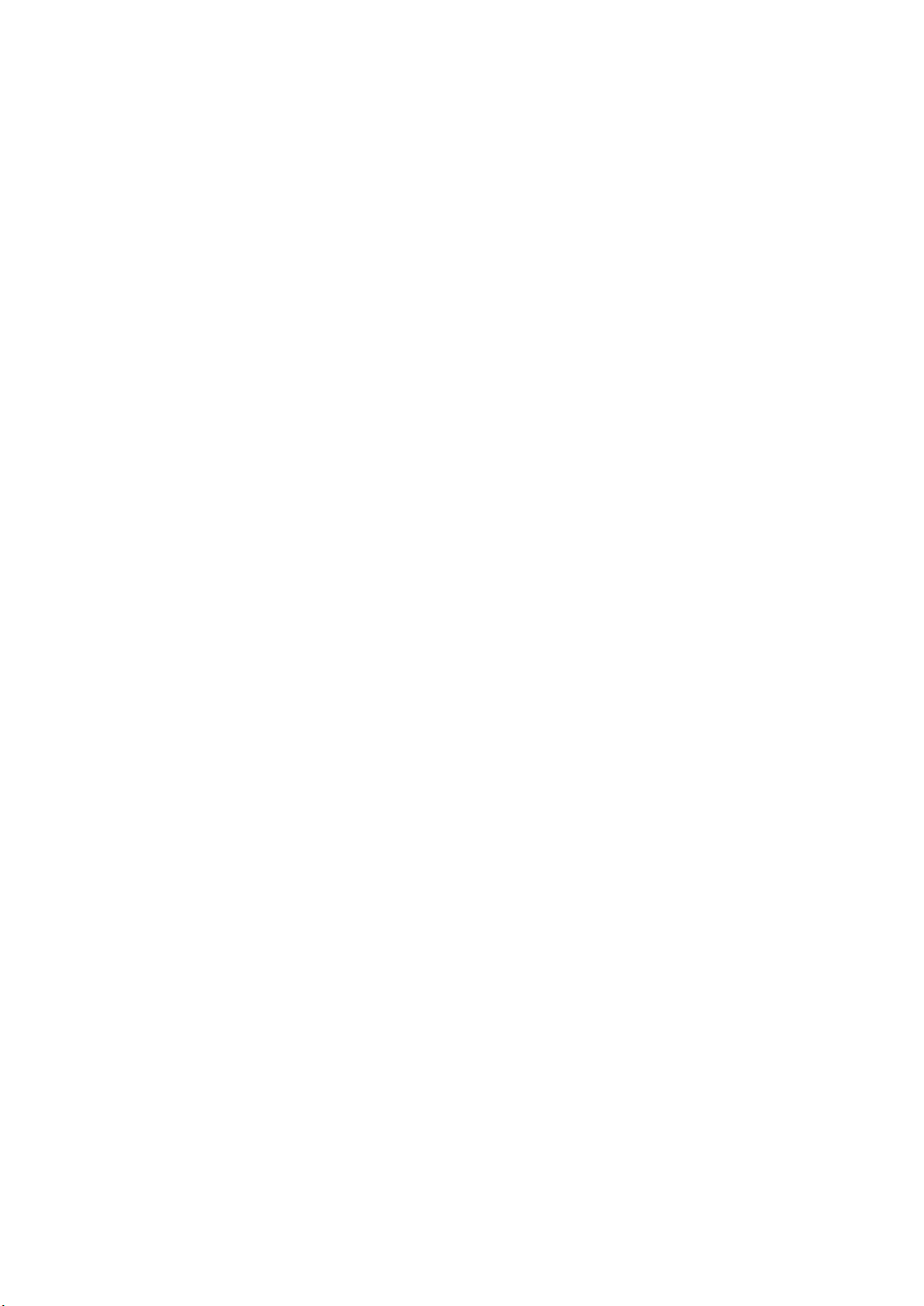
K
Keystone (ปรับภาพสี่เหลี่ยมคางหมู)
ความผิดเพี้ยนของภาพที่เกิดจากการฉายภาพเฉียงขึ้นบนพื้นผิว
L
M
S
Light Source Level (ระดับแหล่งกำาเนิดแสงสว่าง)
ใช้โหมดปกติหรือโหมด Eco เพื่อปรับระดับความสว่างและการสิ้นเปลือง
พลังงาน
Movie Mode (โหมดภาพยนตร์)
โหมดภาพที่หมาะสำาหรับภาพยนตร์ที่มีสีสันสดใส คลิปวิดีโอจากกล้องดิจิทัล
หรือ DV ผ่านช่องสัญญาณ PC เหมาะสมที่สุดสำาหรับสภาพแวดล้อมที่มีแสง
น้อย
Sharpness (ความชัด)
ปรับคุณภาพของภาพ
80

การแก้ปัญหา
ส่วนนี้จะอธิบายปัญหาทั่วไปซึ่งคุณอาจพบในขณะใช้งานเครื่องโปรเจคเตอร์
ปัญหา การแก้ไขที่เป็นไปได้
โปรเจ็กเตอร์ไม่เปิด • ตรวจสอบให้มั่นใจว่าได้เสียบสายไฟเข้ากับเครื่อง
โปรเจคเตอร์และเต้าเสียบไฟอย่างเหมาะสมแล้ว
• หากกระบวนการระบายความร้อนยังไม่เสร็จสิ้น
โปรดรอจนกว่าจะเสร็จสิ้น จากนั้นให้ลองเปิดเครื่อง
โปรเจคเตอร์ใหม่อีกครั้ง
• หากวิธีการด้านบนไม่ได้ผล โปรดลองใช้เต้ารับไฟฟ้า
อื่น หรือลงอุปกรณ์ไฟฟ้าอื่นด้วยเต้ารับไฟฟ้าเดียวกัน
• ตรวจสอบว่าแบตเตอรี่มีกำาลังไฟคงเหลือ 1 หรือเชื่อม
ต่ออะแดปเตอร์แปลงไฟ
• เมื่อเครื่องโปรเจคเตอร์มีแบตเตอรี่เหลือน้อย เครื่อง
จะปิดแล้วเปิดใหม่อัตโนมัติซ้ำาๆ กัน โปรดปิดเครื่อง
โปรเจคเตอร์แล้วชาร์จแบตเตอรี่อย่างน้อย 30 นาที
ไม่มีภาพ • ตรวจสอบให้มั่นใจว่าเชื่อมต่อสายวิดีโอไว้อย่างถูก
ต้องและเปิดแหล่งสัญญาณวิดีโอไว้แล้ว
• หากไม่ได้เลือกแหล่งสัญญาณเข้าเป็นแบบอัตโนมัติ
ให้เลือกแหล่งสัญญาณที่ถูกต้องโดยการใช้ปุ่ม
Source (แหล่งสัญญาณ) บนเครื่องโปรเจคเตอร์หรือ
บนรีโมทคอนโทรล
ภาพเบลอ • การปรับวงแหวนปรับโฟกัสจะช่วยให้เลนส์ฉายภาพ
สามารถจับโฟกัสได้อย่างถูกต้อง
• ตรวจสอบให้มั่นใจว่าเครื่องโปรเจคเตอร์และหน้าจอ
อยู่ในแนวที่ถูกต้อง หากจำาเป็น ให้ปรับความสูง มุม
และทิศทางการฉายของเครื่องโปรเจคเตอร์
รีโมทคอนโทรลไม่
ทำางาน
• ตรวจสอบให้มั่นใจว่าไม่มีสิ่งใดกีดขวางระหว่าง
รีโมทคอนโทรลกับเครื่องโปรเจคเตอร์ และอยู่ห่าง
กันไม่เกิน 8 เมตร (26 ฟุต)
• แบตเตอรี่อาจหมด โปรดตรวจสอบและเปลี่ยน
แบตเตอรี่หากจำาเป็น
เครื่องโปรเจคเตอร์/
ระบบค้างและไม่ตอบ
สนอง
1 คุณอาจจำาเป็นต้องชาร์จแบตเตอรี่สำาหรับสอง (2) ชั่วโมงแรกหากไม่ได้ใช้งานอุปกรณ์เป็นเวลานาน
• โปรดกดสวิตช์ ปุ่มเปิด/ปิด ปิด/เปิดเพื่อรีเซ็ต
อุปกรณ์
81

การบำารุงรักษา
ข้อควรระวังทั่วไป
• ตรวจสอบให้มั่นใจว่าได้ปิดเครื่องโปรเจคเตอร์และถอดสายเคเบิลออกจากเต้าเสียบ
ไฟฟ้าแล้ว
• อย่าถอดชิ้นส่วนใด ๆ ออกจากเครื่องโปรเจคเตอร์ ติดต่อ ViewSonic® หรือผู้ขาย
เมื่อต้องการเปลี่ยนชิ้นส่วนของเครื่องโปรเจคเตอร์
• อย่าพ่นสเปรย์ หรือเทของเหลวใด ๆ ลงบนตัวเครื่องโดยตรง
• ถือเครื่องโปรเจคเตอร์ด้วยความระมัดระวัง เนื่องจากหากมีรอยขีดข่วน เครื่อง
โปรเจคเตอร์สีเข้มอาจแสดงรอยให้เห็นได้ชัดเจนกว่าเครื่องที่มีสีอ่อน
การทำาความสะอาดเลนส์
• ใช้กระป๋องอัดอากาศเพื่อกำาจัดฝุ่น
• หากเลนส์ยังคงไม่สะอาด ให้ใช้กระดาษทำาความสะอาดเลนส์หรือใช้ผ้านุ่มชุบน้ำายา
ทำาความสะอาดเลนส์แล้วเช็ดที่ผิวเลนส์เบา ๆ
ข้อควรระวัง: ห้ามขัดถูเลนส์ด้วยวัสดุที่มีฤทธิ์กัดกร่อน
การทำาความสะอาดตัวเครื่อง
• ใช้ผ้าแห้งที่นุ่มและไม่มีขุยเพื่อกำาจัดสิ่งสกปรกหรือฝุ่น
• ถ้าตัวเครื่องยังคงไม่สะอาด ให้ใช้สารซักฟอกที่ไม่มีแอมโมเนีย ไม่ีมีแอลกอฮอล์
ไม่มีฤทธิ์กัดกร่อนปริมาณเล็กน้อย หยดลงบนผ้านุ่มที่สะอาด ปราศจากขน จากนั้น
เช็ดพื้นผิว
ข้อควรระวัง: ห้ามใช้แว็กซ์ แอลกอฮอล์ เบนซีน ทินเนอร์ หรือสารเคมีอื่น ๆ
การเก็บรักษาเครื่องโปรเจคเตอร์
หากคุณประสงค์จะเก็บเครื่องโปรเจคเตอร์ไว้เป็นเวลานาน:
• ตรวจสอบให้มั่นใจว่าอุณหภูมิและความชื้นของพื้นที่จัดเก็บอยู่ในช่วงที่แนะนำา
• ยืดขาตั้งทุกขาออกมาให้สุด
• ถอดแบตเตอรี่ออกจากรีโมทคอนโทรล
• บรรจุเครื่องโปรเจคเตอร์ลงในบรรจุภัณฑ์ดั้งเดิมหรือเทียบเท่า
ประกาศความไม่รับผิดชอบ
• ViewSonic® ไม่แนะนำาให้ใช้น้ำายาทำาความสะอาดที่มีส่วนผสมของแอมโมเนียหรือ
แอลกอฮอล์กับเลนส์หรือตัวเครื่อง มีรายงานว่าน้ำายาทำาความสะอาดเคมีบางชนิด
ทำาให้เลนส์และ/หรือตัวเครื่องของเครื่องโปรเจคเตอร์เสียหาย
• ViewSonic® จะไม่รับผิดชอบต่อความเสียหาย ที่เกิดจากการใช้น้ำายาทำาความ
สะอาดที่มีส่วนผสมของแอมโมเนีย หรือแอลกอฮอล์
82

ระเบียบข้อบังคับ
และข้อมูลการบริการ
ข้อมูลเกี่ยวกับความสอดคล้อง
ส่วนนี้อธิบายถึงข้อกำาหนด และถ้อยแถลงทั้งหมดเกี่ยวกับระเบียบข้อบังคับ การใช้งาน
ที่ได้รับการยืนยัน จะอ้างอิงถึงฉลากป้ายชื่อ และเครื่องหมายที่เกี่ยวข้องบนตัวเครื่อง
ถ้อยแถลงความสอดคล้องของ FCC
อุปกรณ์นี้มีคุณสมบัติตรงตามกฎข้อบังคับ FCC ส่วนที่ 15 การทำางานต้องเป็นไปตาม
เงื่อนไขสองข้อต่อไปนี้: (1) อุปกรณ์นี้ต้องไม่ก่อให้เกิดการรบกวนที่เป็นอันตราย และ
(2) อุปกรณ์นี้ต้องทนต่อการรบกวนที่ได้รับ รวมทั้งการรบกวนที่อาจก่อให้เกิดการ
ทำางานที่ไม่พึงประสงค์ อุปกรณ์นี้ได้รับการทดสอบ และพบว่าสอดคล้องกับข้อจำากัด
ของอุปกรณ์ดิจิตอลคลาส B ซึ่งเป็นไปตามส่วนที่ 15 ของกฎข้อบังคับ FCC
ข้อจำากัดเหล่านี้ได้รับการออกแบบเพื่อให้การป้องกันที่เหมาะสมต่อการรบกวนที่เป็น
อันตรายในการติดตั้งบริเวณที่พักอาศัย อุปกรณ์นี้สร้าง ใช้ และสามารถแผ่พลังงาน
ความถี่คลื่นวิทยุ และถ้าไม่ได้ติดตั้งและใช้อย่างเหมาะสมตามที่ระบุในขั้นตอนการใช้
งาน อาจก่อให้เกิดการรบกวนที่เป็นอันตรายต่อการสื่อสาร อย่างไรก็ตาม ไม่อาจรับ
ประกันได้ว่าจะไม่มีการรบกวนเกิดขึ้นจากการติดตั้งอุปกรณ์นี้ ถ้าอุปกรณ์เป็นสาเหตุให้
เกิดการรบกวนที่เป็นอันตรายต่อการรับคลื่นวิทยุ และโทรทัศน์ ซึ่งสามารถระบุได้โดย
การปิดและเปิดอุปกรณ์ ผู้ใช้ควรพยายามแก้ไขการรบกวนโดยใช้วิธีการหนึ่งหรือหลาย
วิธีการต่อไปนี้ร่วมกัน:
• ปรับทิศทางหรือเปลี่ยนสถานที่ของเสาอากาศรับสัญญาณ
• เพิ่มระยะห่างระหว่างอุปกรณ์และเครื่องรับสัญญาณ
• เชื่อมต่ออุปกรณ์ลงในเต้าเสียบในวงจรที่แตกต่างจากที่ใช้เสียบเครื่องรับอยู่
• ปรึกษาตัวแทนจำาหน่าย หรือช่างเทคนิควิทยุ/โทรทัศน์ที่มีประสบการณ์เพื่อขอ
ความช่วยเหลือ
คำาเตือน: คุณต้องระมัดระวังว่า การเปลี่ยนแปลงหรือดัดแปลงที่ไม่ได้รับการเห็นชอบ
โดยองค์กรที่มีหน้าที่รับผิดชอบเรื่องความสอดคล้อง จะทำาให้สิทธิ์ในการใช้อุปกรณ์
ของผู้ใช้สิ้นสุด
83

ประกาศแจ้งเกี่ยวกับการรับสัมผัสการแผ่รังสีของ FCC
อุปกรณ์นี้สอดคล้องตามขีดจำากัดการรับสัมผัสการแผ่รังสีของ FCC ที่กำาหนดไว้สำาหรับ
สภาพแวดล้อมที่ไม่ควบคุม จะต้องติดตั้งและใช้งานอุปกรณ์นี้โดยให้มีระยะห่างขั้นต่ำา
20 ซม. ระหว่างอุปกรณ์แผ่รังสีและร่างกายของคุณ
การมีผลใช้ของใบรับรองโมดูล:
ในกรณีที่ไม่เป็นไปตามเงื่อนไขเหล่านั้น (เช่น การกำาหนดค่าแล็ปท็อปบางรุ่นหรือ
ตำาแหน่งที่ตั้งร่วมกับอุปกรณ์ส่งสัญญาณอื่นๆ) ใบนุญาต FCC สำาหรับโมดูลนี้เมื่อ
รวมกับอุปกรณ์โฮสต์จะไม่มีผลใช้อีกต่อไปและไม่สามารถใช้ FCC ID ของโมดูลบน
ผลิตภัณฑ์ขั้นสุดท้าย ในกรณีเหล่านี้ ผู้ผสานระบบ OEM จะต้องรับผิดชอบสำาหรับการ
ประเมินผลิตภัณฑ์ปลายทางใหม่ (รวมถึงอุปกรณ์ส่งสัญญาณ) และขอรับใบรับรอง
FCC แยกกัน
อาจใช้เสาอากาศที่ออกแบบในลักษณะกำาหนดเองได้ แต่ผู้ติดตั้ง OEM จะต้องปฏิบัติ
ตามข้อกำาหนดของ FCC 15.21 และตรวจสอบว่าจำาเป็นต้องขอรับการอนุมัติจาก FCC
หรือไม่
ความสอดคล้องกับ CE สำาหรับประเทศในสหภาพยุโรป
อุปกรณ์นี้สอดคล้องกับข้อกำาหนด EMC ที่ 2014/30/EU และข้อกำาหนด
ไฟฟ้าแรงดันต่ำา 2014/35/EU. และข้อกำาหนดอุปกรณ์คลื่นวิทยุ 2014/53/
EU.
ข้อมูลต่อไปนี้ใช้เฉพาะสำาหรับประเทศสมาชิก EU เท่านั้น:
เครื่องหมายที่แสดงทางด้านขวา หมายถึงการดำาเนินการที่สอดคล้องกับข้อ
กำาหนดของเสียจากอุปกรณ์ไฟฟ้าและอิเล็กทรอนิกส์ 2012/19/EU (WEEE)
เครื่องหมายระบุว่า ห้ามทิ้งอุปกรณ์ปะปนเป็นขยะชุมชนที่ไม่ได้คัดแยก แต่
ต้องใช้ระบบคืนและการเก็บรวบรวมที่สอดคล้องกับกฎหมายท้องถิ่น
84

ประกาศความสอดคล้องกับ RoHS2
ผลิตภัณฑ์นี้ได้รับการออกแบบ และผลิตอย่างสอดคล้องกับข้อกำาหนด 2011/65/
EU ของรัฐสภาและสภายุโรป ว่าด้วยการจำากัดการใช้สารอันตรายบางชนิดในอุปกรณ์
ไฟฟ้าและอิเล็กทรอนิกส์ (ข้อกำาหนด RoHS2) และลงความเห็นว่าสอดคล้องกับค่า
ความเข้มข้นสูงสุด ที่ออกโดยคณะกรรมการการปรับตัวทางเทคนิคแห่งยุโรป (TAC)
ดังที่แสดงด้านล่าง:
สาร ความเข้มข้นสูงที่สุด
ความเข้มข้นจริง
ที่เสนอ
ตะกั่ว (Pb) 0.1% < 0.1%
ปรอท (Hg) 0.1% < 0.1%
แคดเมียม (Cd) 0.01% < 0.01%
เฮกซะวาเลนต์ โครเมียม (Cr6⁺) 0.1% < 0.1%
โพลีโบรมิเนตเต็ด ไบฟีนิลส์ (PBB) 0.1% < 0.1%
โพลีโบรมิเนตเต็ด ไบฟีนิล อีเธอร์
(PBDE)
บิส (2-เอธิลเฮกซิล) พาทาเลต
(DEHP)
เบนซิล บูทิล พาทาเลต (BBP) 0.1% < 0.1%
ไดบิวทิล พาทาเลต (DBP) 0.1% < 0.1%
ไดไอโซบิวทิล พาทาเลต (DIBP) 0.1% < 0.1%
0.1% < 0.1%
0.1% < 0.1%
ส่วนประกอบบางอย่างของผลิตภัณฑ์ดังที่ระบุข้างต้น ได้รับการยกเว้นภายใต้
ภาคผนวก III ของข้อกำาหนด RoHS2 ดังที่ระบุไว้ด้านล่าง ตัวอย่างของส่วน
ประกอบที่ได้รับการยกเว้นคือ:
• ปรอทในหลอดฟลูออเรสเซนต์ออนแคโทดเย็นและหลอดฟลูออเรสเซนต์ที่มีอิเล็ก
โตรดภายนอก (CCFL และ EEFL) เพื่อการใช้งานในวัตถุประสงค์เฉพาะที่ไม่เกิน
(ต่อหลอด):
ระยะห่างน้อย (500 มม.): สูงสุด 3.5 มก. ต่อหลอด
ระยะห่างปานกลาง (> 500 มม. ถึง 1,500 มม.): สูงสุด 5 มก. ต่อหลอด
ระยะห่างมาก (> 1500 มม.): สูงสุด 13 มก. ต่อหลอด
• ตะกั่วในหลอดรังสีแคโทด
• ตะกั่วในแก้วของหลอดฟลูออเรสเซนต์ไม่เกิน 0.2% โดยน้ำาหนัก
• ตะกั่วอันเป็นองค์ประกอบผสมในอลูมิเนียมที่มีตะกั่วได้สูงสุด 0.4% โดยน้ำาหนัก
• คอปเปอร์ อัลลอย ที่ประกอบด้วยตะกั่วสูงสุด 4% ตามน้ำาหนัก
• ตะกั่วในโลหะบัดกรีชนิดอุณหภูมิหลอมเหลวสูง (เช่น อัลลอยผสมตะกั่วที่มีตะกั่ว
85% ตามน้ำาหนักหรือมากกว่า)
• ส่วนประกอบไฟฟ้าและอิเล็กทรอนิกส์ที่ประกอบด้วยตะกั่วในแก้ว หรือเซรามิก ที่
นอกเหนือจากไดอิเล็กทริกเซรามิกในตัวเก็บประจุ เช่น อุปกรณ์เพียโซอิเล็กทรอนิก
หรือในแก้ว หรือสารประกอบเซรามิกแมทริกซ์
85

ข้อจำากัดเกี่ยวกับสารอันตรายของอินเดีย
ถ้อยแถลงข้อจำากัดเกี่ยวกับสารอันตราย (อินเดีย) ผลิตภัณฑ์นี้สอดคล้องกับ “กฎ
ระเบียบของเสียอิเล็กทรอนิกส์ของอินเดีย ปี 2011” และห้ามการใช้ตะกั่ว, ปรอท,
เฮกซะวาเลนต์โครเมียม, โพลีโบรมิเนตเต็ด ไบฟีนิลส์ หรือโพลีโบรมิเนตเต็ด ไบฟี
นิล อีเธอร์ ที่ความเข้มข้นเกิน 0.1 % ตามน้ำาหนัก และ 0.01 % ตามน้ำาหนักสำาหรับ
แคดเมียม ยกเว้นสำาหรับการยกเว้นที่แสดงในรายการ 2 ของกฎระเบียบ
รีโมทคอนโทรล:
องค์ประกอบของขั้นตอนการป้องกันต้องเป็นดังนี้:
• องค์ประกอบ 1a: ไม่มี
• องค์ประกอบ 2: “อย่ากลืนแบตเตอรี่เข้าไป, อันตรายจากการไหม้ของสารเคมี” หรือ
คำาที่มีความหมายเหมือนกัน
• องค์ประกอบ 3:
ข้อความต่อไปนี้ หรือมีความหมายเหมือนกัน
[รีโมทคอนโทรลที่ให้มากับ] ผลิตภัณฑ์นี้ ประกอบด้วยแบตเตอรี่แบบเหรียญ /
กระดุม
ถ้ากลืนแบตเตอรี่แบบเหรียญ / กระดุมเข้าไป สามารถทำาให้เกิดการไหม้
ภายในร่างกายได้ในเวลาเพียง 2 ชั่วโมง และสามารถนำาไปสู่การเสียชีวิตได้
• องค์ประกอบ 4:
ข้อความต่อไปนี้ หรือมีความหมายเหมือนกัน
เก็บแบตเตอรี่ใหม่และแบตเตอรี่ใช้แล้วให้พ้นมือเด็ก
ถ้าฝาแบตเตอรี่ปิดไม่สนิท ให้หยุดการใช้ผลิตภัณฑ์ และเก็บให้พ้นมือเด็ก
ถ้าคุณคิดว่าแบตเตอรี่อาจถูกกลืนเข้าไป หรือถูกใส่เข้าไปในส่วนใด ๆ ของ
ร่างกาย ให้รีบไปพบแพทย์ทันที
แบตเตอรี่:
• อุณหภูมิที่สูงหรือต่ำามาก ๆ ที่แบตเตอรี่อาจสัมผัสถูกระหว่างการใช้ การเก็บรักษา
หรือการขนส่ง และความดันอากาศที่ต่ำาที่ระดับพื้นที่สูง
• การเปลี่ยนแบตเตอรี่ด้วยชนิดที่ไม่ถูกต้องที่สามารถเอาชนะการป้องกัน (ตัวอย่าง
เช่น ในกรณีของแบตเตอรี่ชนิดลิเธียม)
• การทิ้งแบตเตอรี่ลงในกองไฟ หรือเตาที่ร้อน หรือการบดหรือตัดแบตเตอรี่ ซึ่งอาจ
ส่งผลให้เกิดการระเบิด
• การทิ้งแบตเตอรี่ไว้ในสภาพแวดล้อมที่มีอุณหภูมิสูงมาก ซึ่งสามารถส่งผลให้เกิด
การระเบิด หรือการรั่วของของเหลวหรือก๊าซไวไฟ
• แบตเตอรี่ที่สัมผัสกับความดันอากาศที่ต่ำามาก อาจส่งผลให้เกิดการระเบิด หรือการ
รั่วของของเหลวหรือก๊าซไวไฟ
86

การทิ้งผลิตภัณฑ์เมื่อสิ้นสุดอายุผลิตภัณฑ์
ViewSonic® เคารพต่อสิ่งแวดล้อม และมุ่งมั่นที่จะทำางานเพื่ออนุรักษ์สิ่งแวดล้อม ขอ
ขอบคุณที่คุณมีส่วนในการใช้คอมพิวเตอร์ที่ฉลาดขึ้น และช่วยอนุรักษ์สิ่งแวดล้อมมาก
ขึ้น หากต้องการศึกษาข้อมูลเพิ่มเติม
โปรดไปที่เว็บไซต์ของ ViewSonic
สหรัฐอเมริกา & แคนาดา:
http://www.viewsonic.com/company/green/recycle-program/
ยุโรป:
http://www.viewsoniceurope.com/eu/support/call-desk/
ไต้หวัน:
https://recycle.epa.gov.tw/
®
87

ข้อมูลเกี่ยวกับลิขสิทธิ์
Copyright© ViewSonic® Corporation, 2021 สงวนลิขสิทธิ์
Macintosh และ Power Macintosh เป็นเครื่องหมายการค้าจดทะเบียนของ Apple
Inc.
Microsoft, Windows และโลโก้ Windows เป็นเครื่องหมายการค้าจดทะเบียนของ
Microsoft Corporation ในประเทศสหรัฐอเมริกา และประเทศอื่น ๆ
ViewSonic®, โลโก้นกสามตัว, OnView, ViewMatch และ ViewMeter เป็น
เครื่องหมายการค้าจดทะเบียนของ ViewSonic® Corporation
VESA เป็นเครื่องหมายการค้าจดทะเบียนของสมาคมมาตรฐานวิดีโออิเล็กทรอนิกส์
DPMS, DisplayPort และ DDC เป็นเครื่องหมายการค้าของ VESA
ENERGY STARฎ เป็นเครื่องหมายการค้าจดทะเบียนของ US Environmental
Protection Agency (EPA)
ในฐานะพันธมิตรของ ENERGY STAR® แล้ว ViewSonic® Corporation ได้พิจารณา
แล้วว่าผลิตภัณฑ์นี้เป็นไปตามแนวทางของ ENERGY STAR® ในด้านประสิทธิภาพการ
ใช้พลังงาน
คำาปฏิเสธความรับผิดชอบ: ViewSonic® Corporation จะไม่รับผิดชอบต่อข้อผิด
พลาดทางเทคนิค หรือทางบรรณาธิการ หรือการละเว้นที่มีอยู่ในที่นี้; หรือสำาหรับความ
เสียหายที่เกิดขึ้น หรือความเสียหายที่ตามมา ที่เป็นผลจากการใช้งาน หรือสมรรถนะ
ในการใช้งานผลิตภัณฑ์นี้
เพื่อประโยชน์ในการปรับปรุงผลิตภัณฑ์อย่างต่อเนื่อง ViewSonic® Corporation ขอ
สงวนสิทธิ์ในการเปลี่ยนแปลงข้อมูลจำาเพาะของผลิตภัณฑ์โดยไม่ต้องแจ้งให้ทราบ
ข้อมูลในเอกสารนี้อาจเปลี่ยนแปลงได้โดยไม่ต้องแจ้งให้ทราบ
ห้ามคัดลอก ทำาซ้ำา หรือส่งผ่านส่วนหนึ่งส่วนใดของเอกสารนี้ด้วยวิธีการใด ๆ เพื่อ
วัตถุประสงค์ใด ๆ โดยไม่ได้รับอนุญาตเป็นลายลักษณ์อักษรจาก ViewSonic®
Corporation ก่อน
M1_Mini_Plus_UG_THA_1c_20210120
88

บริการลูกค้า
สำาหรับการสนับสนุนด้านเทคนิค หรือบริการผลิตภัณฑ์ ให้ดูตารางด้านล่าง หรือติดต่อ
ร้านค้าปลีกของคุณ
หมายเหตุ: คุณจำาเป็นต้องมีหมายเลขซีเรียลของผลิตภัณฑ์
ประเทศ/
ภูมิภาค
เว็บไซต์ ประเทศ/ภูมิภาค เว็บไซต์
เอเชียแปซิฟิก & แอฟริกา
Australia www.viewsonic.com/au/ Bangladesh www.viewsonic.com/bd/
中国 (China)
Hong Kong (English) www.viewsonic.com/hk-en/ India www.viewsonic.com/in/
Indonesia www.viewsonic.com/id/ Israel www.viewsonic.com/il/
日本 (Japan)
Malaysia www.viewsonic.com/my/ Middle East www.viewsonic.com/me/
Myanmar www.viewsonic.com/mm/ Nepal www.viewsonic.com/np/
New Zealand www.viewsonic.com/nz/ Pakistan www.viewsonic.com/pk/
Philippines www.viewsonic.com/ph/ Singapore www.viewsonic.com/sg/
www.viewsonic.com.cn
www.viewsonic.com/jp/ Korea www.viewsonic.com/kr/
香港 (繁體中文)
www.viewsonic.com/hk/
臺灣 (Taiwan)
Việt Nam
www.viewsonic.com/tw/ ประเทศไทย www.viewsonic.com/th/
www.viewsonic.com/vn/ South Africa & Mauritius www.viewsonic.com/za/
อเมริกา
United States www.viewsonic.com/us Canada www.viewsonic.com/us
Latin America www.viewsonic.com/la
ยุโรป
Europe www.viewsonic.com/eu/ France www.viewsonic.com/fr/
Deutschland www.viewsonic.com/de/ Қазақстан www.viewsonic.com/kz/
Россия www.viewsonic.com/ru/ España www.viewsonic.com/es/
Türkiye www.viewsonic.com/tr/ Україна www.viewsonic.com/ua/
United Kingdom www.viewsonic.com/uk/
89

การรับประกันแบบจำากัด
เครื่องโปรเจคเตอร์ ViewSonicฎ
การรับประกันคุ้มครองอะไรบ้าง:
ViewSonic® รับประกันว่าผลิตภัณฑ์ของบริษัทปราศจากข้อบกพร่อง เนื่องจากวัตถุดิบ
และฝีมือแรงงานภายใต้การใช้งานปกติ ระหว่างช่วงเวลารับประกัน หากผลิตภัณฑ์
พิสูจน์ได้ว่าบกพร่องเนื่องจากวัตถุดิบ หรือฝีมือแรงงานระหว่างช่วงเวลารับประกัน
ViewSonic® จะทำาการซ่อม หรือเปลี่ยนผลิตภัณฑ์ให้ใหม่ด้วยผลิตภัณฑ์ที่เหมือน
กัน ตามดุลพินิจของบริษัทแต่เพียงผู้เดียว ผลิตภัณฑ์หรือชิ้นส่วนที่เปลี่ยนให้ใหม่
อาจประกอบด้วยชิ้นส่วนหรือส่วนประกอบที่ผลิตขึ้นใหม่ หรือได้ัรับการซ่อมแซมและ
ประกอบกลับเข้าไปใหม่
การรับประกันทั่วไปแบบจำากัดเวลาสาม (3) ปี:
โดยมีชิ้นส่วนที่รับประกันเพียงหนึ่งปี (1) ปีสำาหรับดังที่กำาหนดไว้ด้านล่าง สำาหรับ
อเมริกาเหนือและอเมริกาใต้: รับประกันชิ้นส่วนทั้งหมดแต่ไม่รวมหลอดไฟเป็นเวลา
สาม (3) ปี, รับประกันค่าแรงงานเป็นเวลาสาม (3) ปี, และรับประกันหลอดเดิมเป็น
เวลาหนึ่ง (1) ปีโดยนับจากวันที่ผู้บริโภครายแรกซื้อผลิตภัณฑ์
ภูมิภาคหรือประเทศอื่น ๆ : โปรดตรวจสอบข้อมูลการรับประกันกับตัวแทนจำาหน่ายหรือ
สำานักงาน ViewSonicฎ ในพื้นที่ของคุณ
การรับประกันการใช้งานหนักแบบจำากัดหนึ่ง (1) ปี:
สำาหรับในอเมริกาเหนือและอเมริกาใต้ ภายใต้การตั้งค่าแบบใช้งานหนัก ซึ่งการใช้งาน
ของโปรเจ็กเตอร์นั้นหมายรวมถึงการใช้งานเครื่องในแต่ละวันโดยเฉลี่ยมากกว่าสิบ
สี่ (14) ชั่วโมง: รับประกันชิ้นส่วนทั้งหมดแต่ไม่รวมหลอดไฟเป็นเวลาหนึ่ง (1) ปี, รับ
ประกันค่าแรงงานเป็นเวลาหนึ่ง (1) ปี, และรับประกันหลอดเดิมเป็นเวลาเก้าสิบ (90)
วัน โดยนับจากวันที่ผู้บริโภครายแรกซื้อผลิตภัณฑ์; ยุโรป: รับประกันชิ้นส่วนทั้งหมด
แต่ไม่รวมหลอดไฟเป็นเวลาหนึ่ง (1) ปี, รับประกันค่าแรงงานเป็นเวลาหนึ่ง (1) ปี,
และรับประกันหลอดเดิมเป็นเวลาเก้าสิบ (90) วัน โดยนับจากวันที่ผู้บริโภครายแรกซื้อ
ผลิตภัณฑ์ ภูมิภาคหรือประเทศอื่น ๆ : โปรดตรวจสอบข้อมูลการรับประกันกับตัวแทน
จำาหน่ายหรือสำานักงาน ViewSonicฎ ในพื้นที่ของคุณ การรับประกันหลอดไฟเป็น
ไปตามข้อกำาหนดและเงื่อนไข, การตรวจสอบและการอนุมัติ มีผลบังคับใช้เฉพาะกับ
หลอดที่ผู้ผลิตติดตั้งไว้เท่านั้น หลอดไฟที่เป็นอุปกรณ์เสริมทั้งหมดซึ่งซื้อแยกต่างหาก
จะให้การรับประกันเป็นเวลา 90 วัน
การรับประกันคุ้มครองใครบ้าง:
การรับประกันนี้ใช้ได้เฉพาะกับผู้ซื้อสินค้ารายแรกเท่านั้น
สิ่งที่การรับประกันไม่คุ้มครอง:
90

1. ผลิตภัณฑ์ใด ๆ ที่หมายเลขซีเรียลถูกขีดฆ่า แก้ไข หรือลบออก
2. ความเสียหาย การเสื่อมสภาพ หรือความผิดปกติที่เป็นผลจาก:
อุบัติเหตุ การใช้ในทางที่ผิด การละเลย ไฟไหม้ ถูกน้ำา ฟ้าผ่า หรือภัยธรรมชา
ติอื่นๆ การดัดแปลงผลิตภัณฑ์โดยไม่ได้รับอนุญาต หรือความล้มเหลวในการ
ปฏิบัติตามขั้นตอนต่างๆ ที่มาพร้อมกับผลิตภัณฑ์
การใช้งานนอกข้อกำาหนดของผลิตภัณฑ์
การใช้งานผลิตภัณฑ์นอกเหนือจากการใช้งานตามปกติหรือไม่อยู่ภายใต้
สภาวะปกติ
การซ่อม หรือพยายามซ่อมแซมโดยบุคคลที่ไม่ได้รับอนุญาตจาก ViewSonic
ความเสียหายของผลิตภัณฑ์เนื่องจากการขนส่ง
การถอดหรือการติดตั้งผลิตภัณฑ์
สาเหตุภายนอกที่ส่งผลกับผลิตภัณฑ์ เช่น ความแปรปรวนของกระแสไฟฟ้า
หรือไฟดับ
การใช้วัสดุสิ้นเปลืองหรืออะไหล่ที่มีคุณสมบัติไม่ตรงตามข้อมูลจำาเพาะของ
ViewSonic
®
การสึกกร่อนและสึกหรอตามปกติ
สาเหตุอื่นๆ ที่ไม่เกี่ยวข้องกับข้อบกพร่องของผลิตภัณฑ์
3. ค่าใช้จ่ายในบริการถอด ติดตั้ง และตั้งค่า
วิธีขอรับบริการ:
1. โปรดติดต่อฝ่ายสนับสนุนลูกค้าของ ViewSonicฎ เพื่อขอข้อมูลเกี่ยวกับการรับ
บริการภายใต้การรับประกัน (โปรดดูที่หน้า“ การสนับสนุนลูกค้า”) คุณจำาเป็นต้องให้
หมายเลขซีเรียลของผลิตภัณฑ์ของคุณ
2. ในการรับบริการภายใต้การรับประกัน คุณจะต้องแจ้ง: (a) ใบเสร็จรับเงินต้นฉบับที่มี
การแสดงวันที่ (b) ชื่อของคุณ (c) ที่อยู่ของคุณ (d) คำาอธิบายของปัญหา และ (e)
หมายเลขซีเรียลของผลิตภัณฑ์
3. นำาหรือส่งผลิตภัณฑ์โดยบรรจุในกล่องดั้งเดิม ไปยังศูนย์บริการ ViewSonic® ที่ได้่
รับการแต่งตั้ง หรือ ViewSonic® โดยชำาระค่าขนส่งล่วงหน้า
4. สำาหรับข้อมูลเพิ่มเติม หรือชื่อของศูนย์บริการ ViewSonic® ที่ใกล้ที่สุด กรุณาติดต่อ
ViewSonic
®
ข้อจำากัดของการรับประกันแบบเป็นนัย:
ไม่มีการรับประกัน ทั้งแบบชัดแจ้งหรือเป็นนัย ซึ่งขยายความคุ้มครองเกินจากที่มีการ
อธิบายไว้ในที่นี้ ซึ่งรวมถึงการรับประกันแบบเป็นนัย ของความสามารถเชิงพาณิชย์
และความเหมาะสมกับวัตถุประสงค์เฉพาะสำาหรับการใช้งานใดๆ
91

การยกเว้นของความเสียหาย:
ความรับผิดชอบของ ViewSonic จำากัดอยู่เพียงค่าใช้จ่ายในการซ่อมแซม หรือเปลี่ยน
ผลิตภัณฑ์เท่านั้น ViewSonic® ไม่รับผิดชอบต่อ:
1. ความเสียหายที่เกิดกับทรัพย์สินอื่นๆ ที่เกิดจากข้อบกพร่องใดๆ ในผลิตภัณฑ์ ความ
เสียหายที่เกี่ยวข้องกับความไม่สะดวกสบาย การสูญเสียการใช้งานของผลิตภัณฑ์
การเสียเวลา การสูญเสียผลกำาไร การสูญเสียโอกาสทางธุรกิจ การสูญเสียความ
ปรารถนาดี การรบกวนกับความสัมพันธ์ทางธุรกิจ หรือการสูญเสียเชิงพาณิชย์อื่นๆ
แม้ว่าบริษัทจะได้รับการบอกกล่าวถึงความเป็นไปได้ที่จะเกิดความเสียหายดังกล่าว
ก็ตาม
2. ความเสียหายอื่นๆ ไม่ว่าจะเป็นอุบัติเหตุ ความเสียหายที่ตามมา หรืออื่นๆ
3. การเรียกร้องความเสียหายต่อลูกค้าโดยบริษัทอื่นๆ
ผลของกฎหมายของรัฐ:
การรับประกันนี้ให้สิทธิ์ทางกฎหมายที่เฉพาะเจาะจงแก่คุณ ซึ่งคุณอาจมีสิทธิ์อื่นที่แตก
ต่างไปได้ตามแต่หน่วยงานท้องถิ่น องค์กรปกครองส่วนท้องถิ่นบางแห่งไม่อนุญาตให้
มีข้อจำากัดในการรับประกันโดยนัย และ/หรือไม่อนุญาตให้ยกเว้นความเสียหายที่เกิด
ขึ้นโดยบังเอิญหรือเป็นผลสืบเนื่องมา ดังนั้น ข้อจำากัดและการยกเว้นดังกล่าวข้างต้น
อาจไม่มีผลกับคุณ
การขายนอกประเทศสหรัฐอเมริกาและแคนาดา:
สำาหรับข้อมูลการรับประกันและการบริการในผลิตภัณฑ์ ViewSonic® ที่ขายนอก
ประเทศสหรัฐอเมริกาและแคนาดา ให้ติดต่อ ViewSonic® หรือตัวแทนจำาหน่าย
ViewSonic® ในประเทศของคุณ
ระยะเวลาการรับประกันสำาหรับผลิตภัณฑ์นี้ในจีนแผ่นดินใหญ่ (ไม่รวมฮ่องกง มาเก๊า
และไต้หวัน) เป็นไปตามข้อกำาหนดและเงื่อนไขของใบรับประกันการบำารุงรักษา
สำาหรับผู้ใช้ในยุโรปและรัสเซีย สามารถพบรายละเอียดการรับประกันอย่างสมบูรณ์
ได้ที่: http://www.viewsonic.com/eu/ ภายใต้ “การสนับสนุน/ข้อมูลการรับประกัน”
Projector Warranty Term Template In UG
VSC_TEMP_2005
92
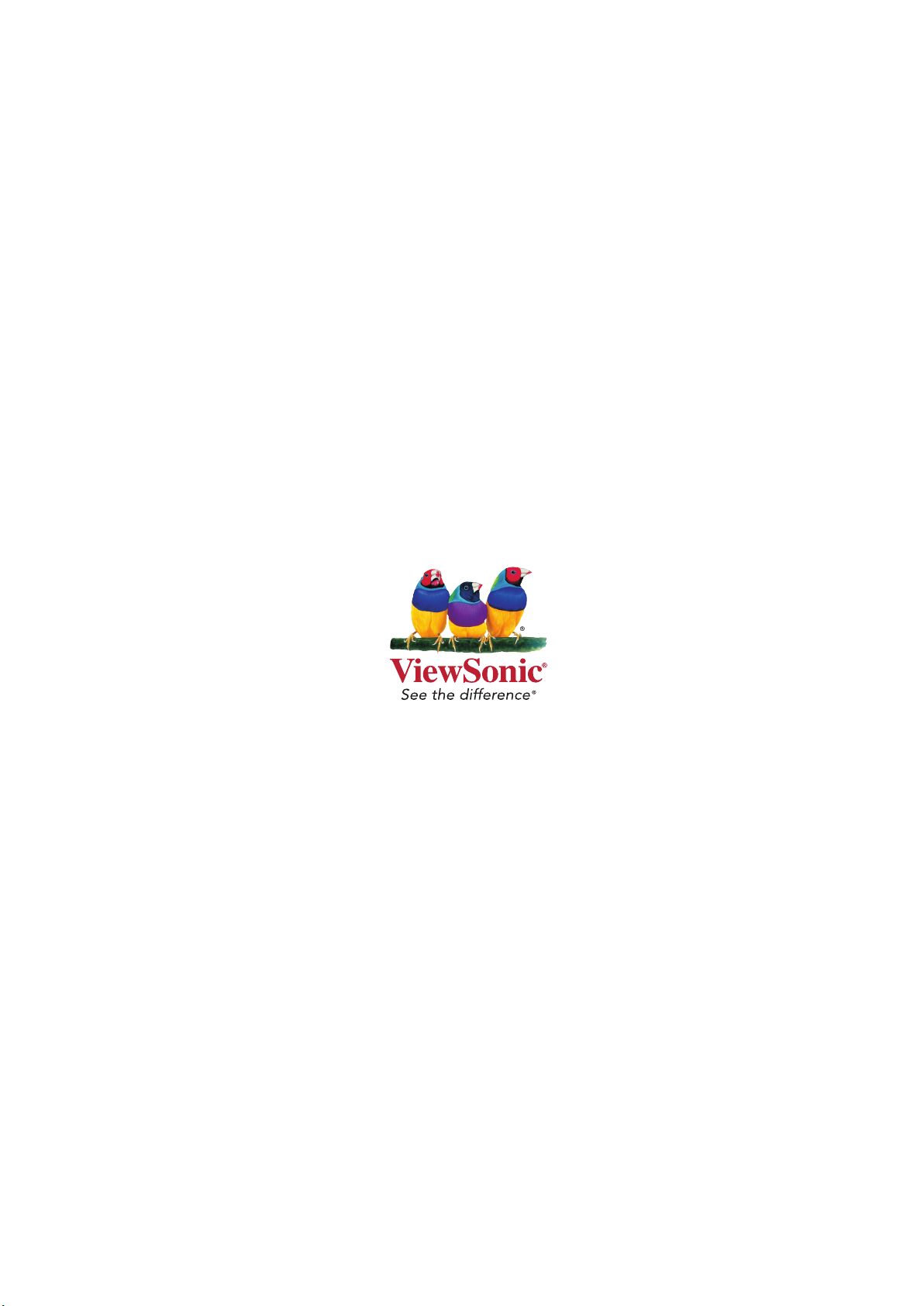
C0 M91 Y72 K24
Process Color
